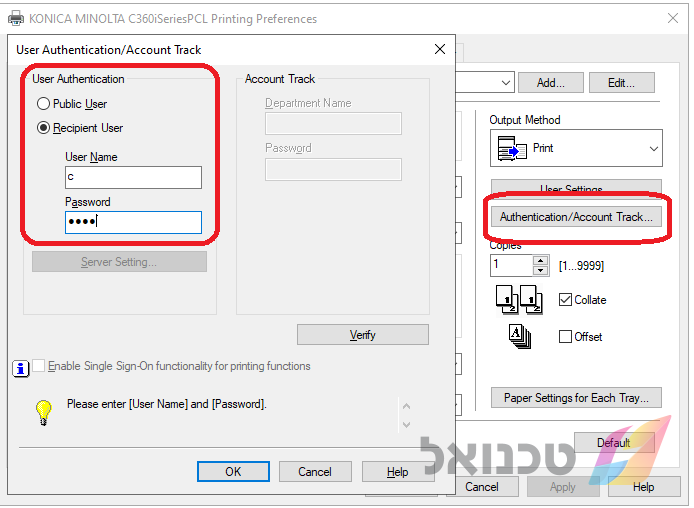¶ הגדרת קודים דרך הדפדפן(מומלץ)
הגדרות קודים מהדפדפן לא רלוונטי למדפסת שמחוברת בכבל USB - עבור להגדרה דרך המכונה
¶ הפעלה - יצירה - הגבלות ומחיקה של קודים
- נכנסים לממשק הweb של המכונה דרך הדפדפן ע"י הזנת כתובת הIP של המכונה (מדריך למציאת כתובת הIP)
לבחור את סוג המשתמש מנהל מערכת ונלחץ על כניסה.
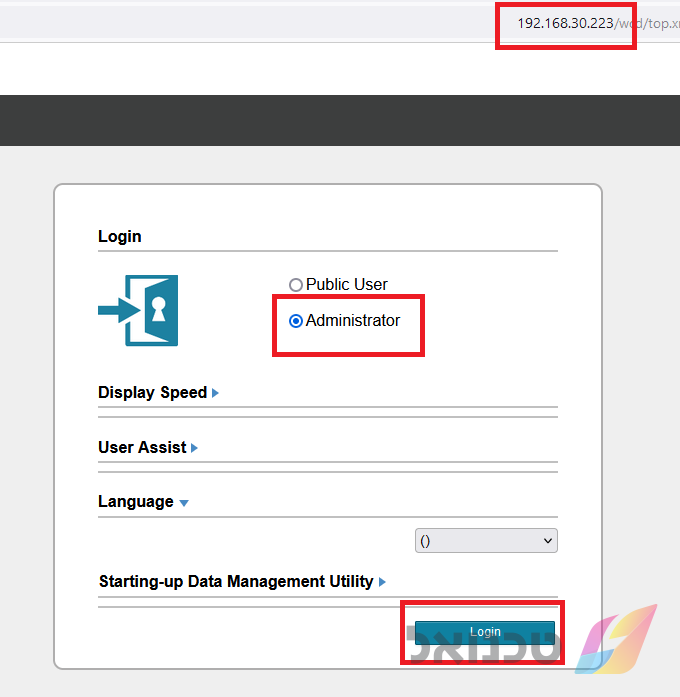
- נזין את הסיסמא של המנהל ונתחבר
הקוד הינו 12345678 או 1234567812345678 וללחוץ על ok
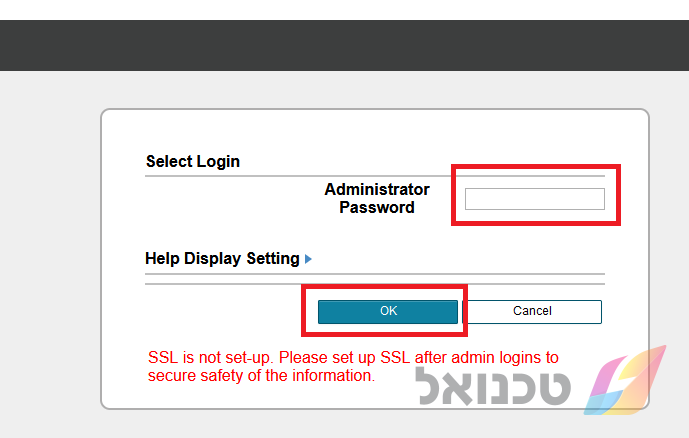
-
ללחוץ User Auth/Account Track אחר כך על Authentication Type
ונפעיל את הAccount Track ונבחר סיסמא בלבד (Password only) ונלחץ Ok
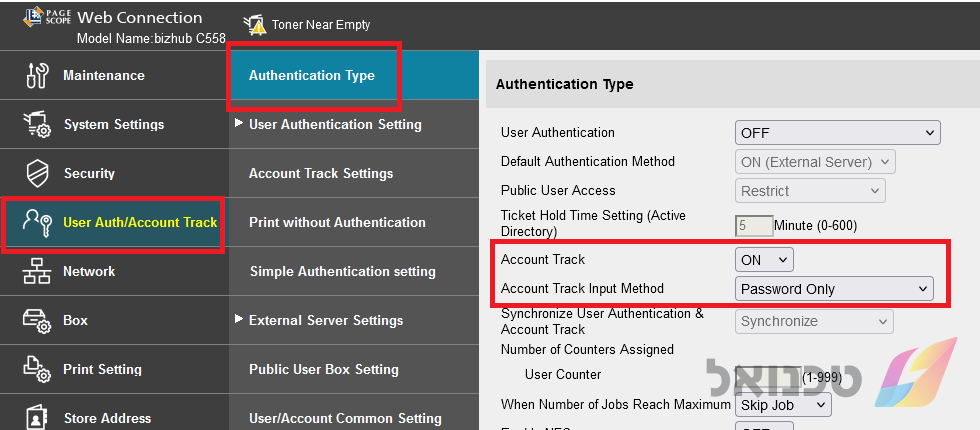
-
נעבור ל Account Track Settings שם נוכל ליצור משתמש חדש בNew Registiration או לערוך/למחוק קוד קיים
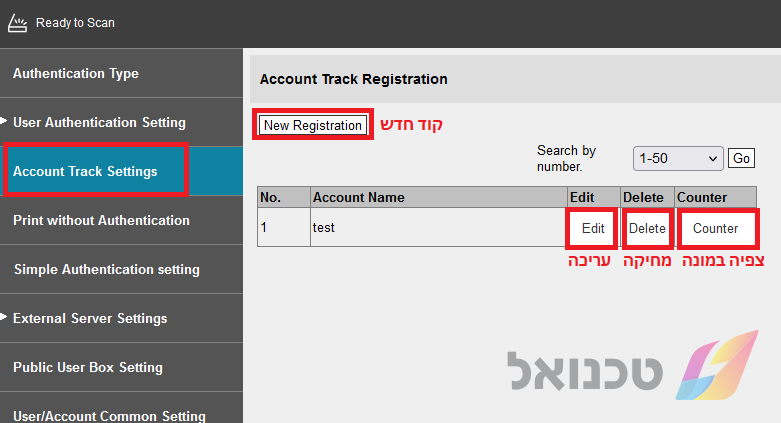
-
נמלא את טופס יצירת המשתמש ע"י הזנת הסיסמא פעמים ושם המשתמש
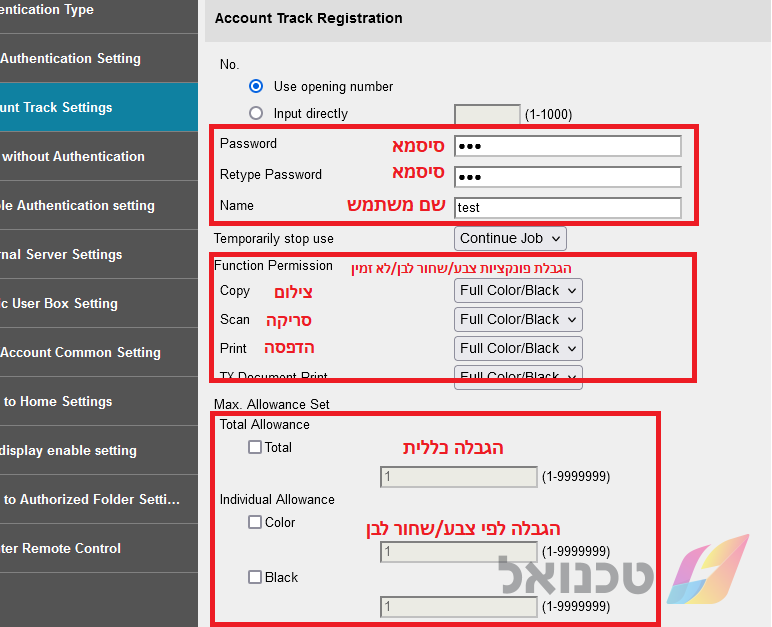
אם לא סומן V בTotal או Color/Black לקוד זה לא תהיה שום הגבלה מבחינת כמויות
- נכנסים לממשק הweb של המכונה דרך הדפדפן ע"י הזנת כתובת הIP של המכונה (מדריך למציאת כתובת הIP)
לבחור את סוג המשתמש מנהל מערכת ונקיש את הסיסמא ונלחץ על כניסה.
הקוד הינו 12345678 או 1234567812345678 וללחוץ על ok
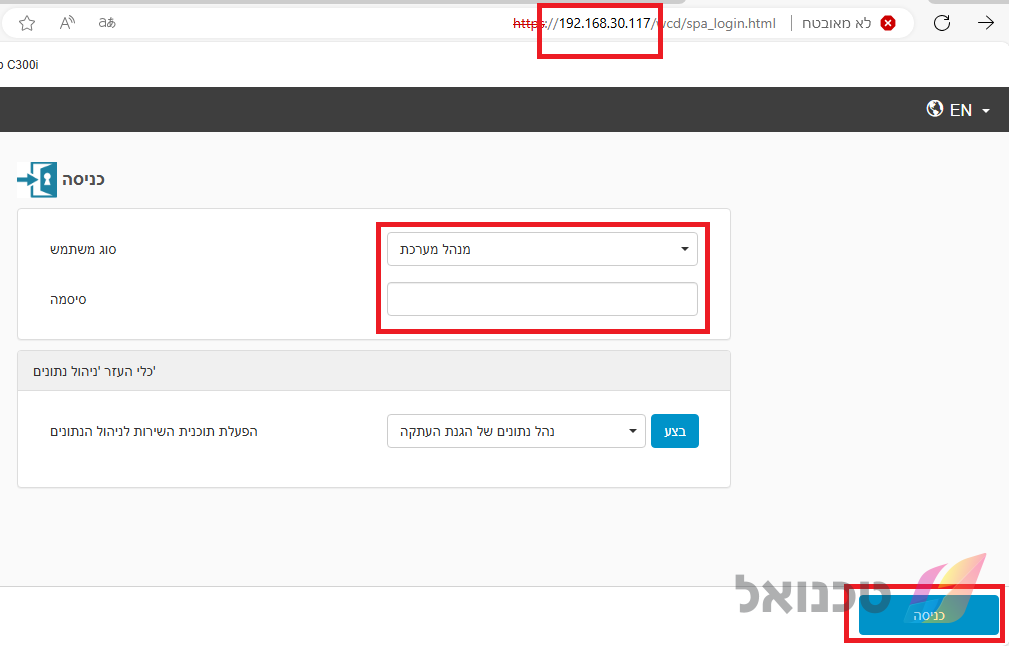
2. ללחוץ User Auth/Account Track
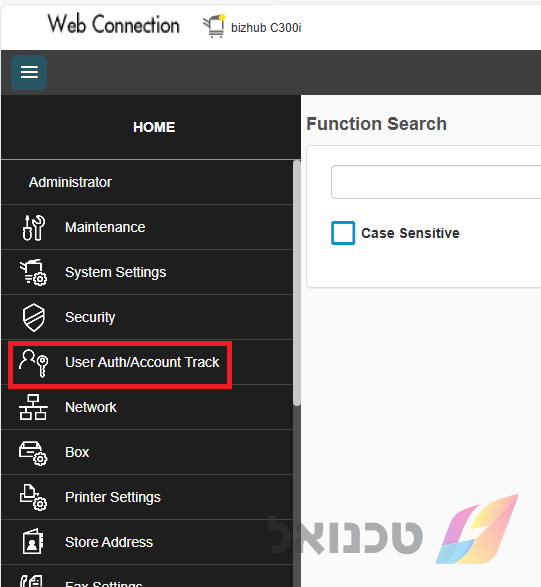
3. ללחוץ Authentication Method
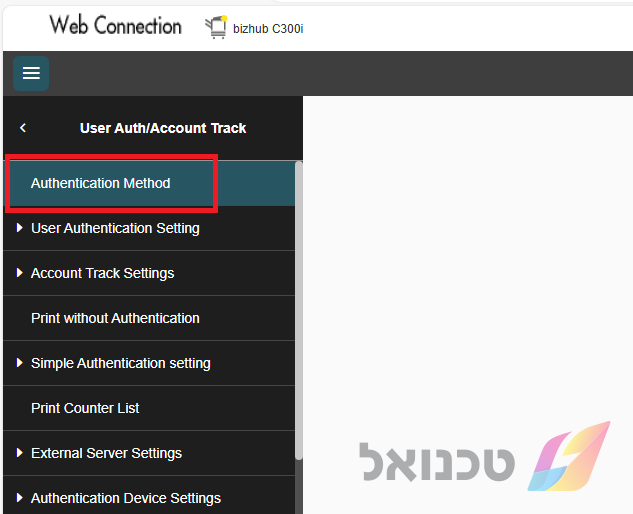
4. נפעיל את הAccount Track ונבחר סיסמא בלבד (Password only) ונלחץ Ok
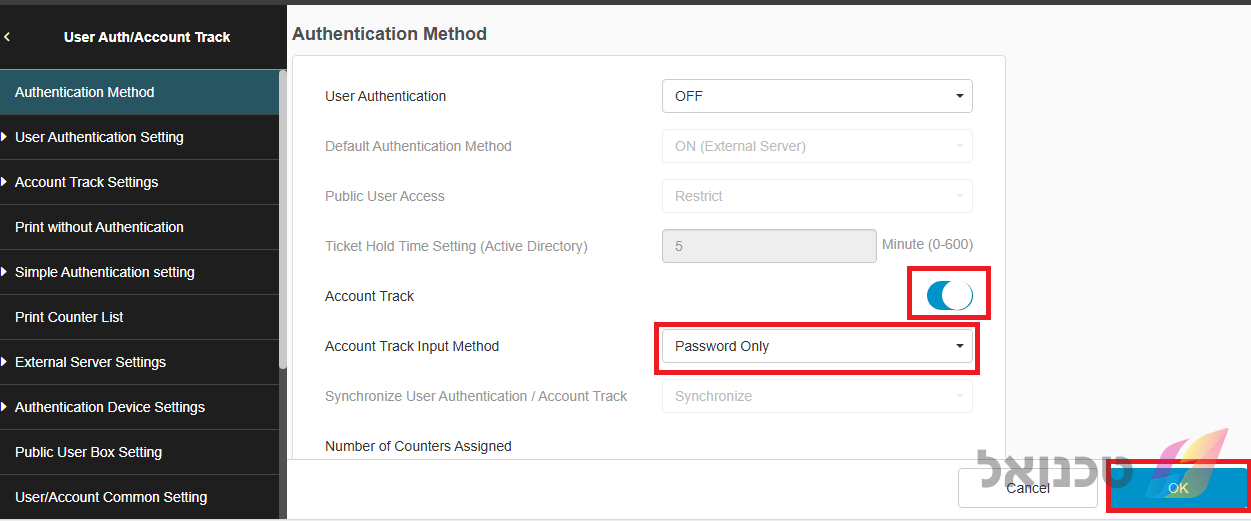
5. נעבור ל Account Track Settings
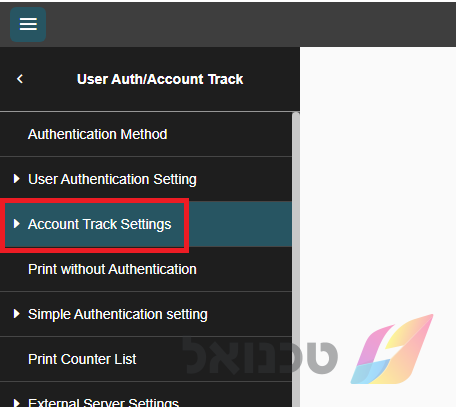
6. מכאן זה נראה כמו במכונה עורכים את הקודים בAccount Track Registiration וצופים במונים של המשתמשים בCounter
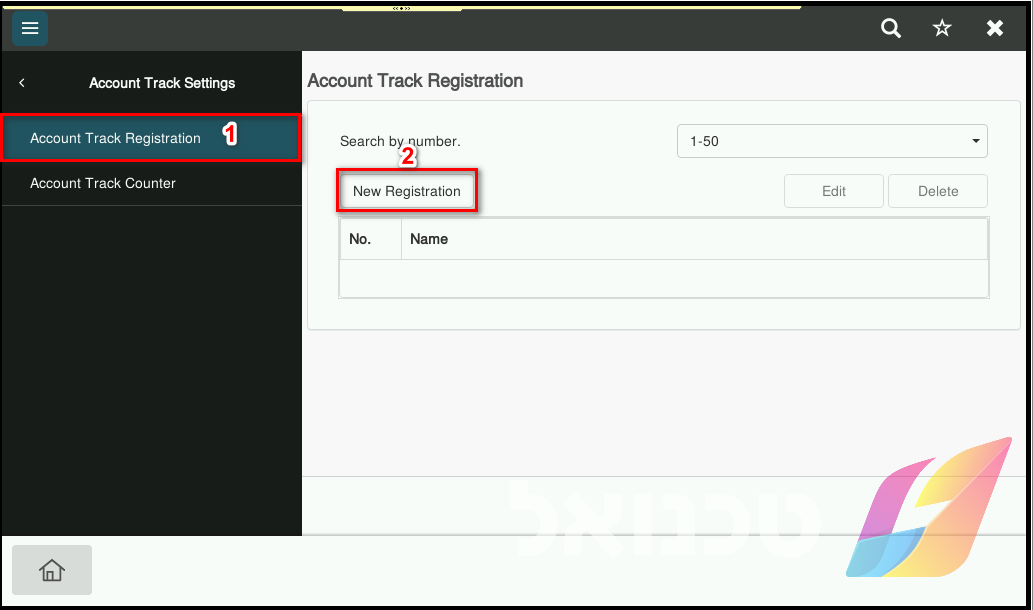
7. בשורה Password ו Retype Password יש להכניס את הקוד הרצוי וב Name יש להכניס שם
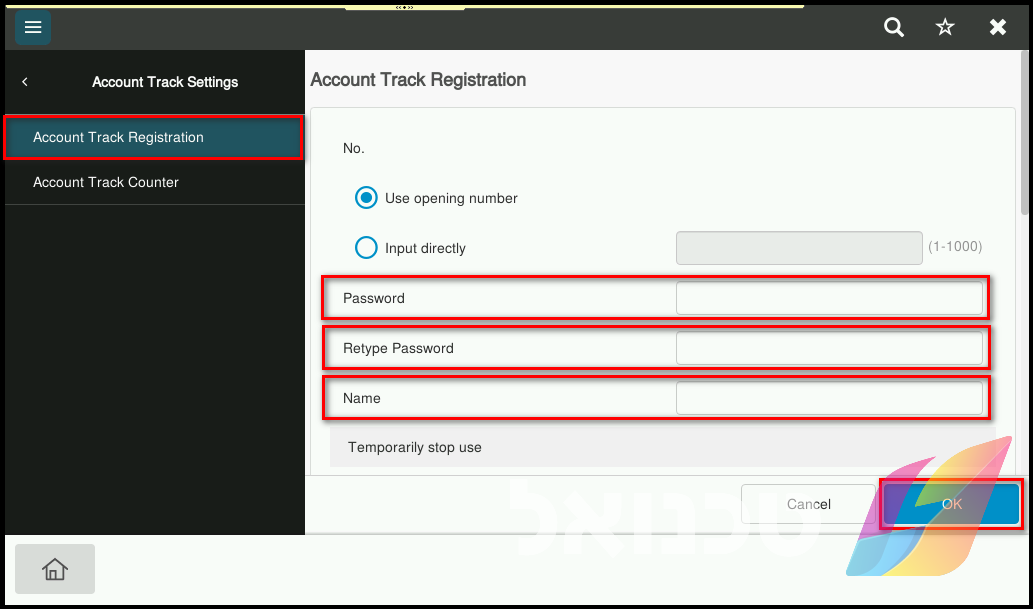
8. להגבלת פונקציה יש לגלול ל Function Permission ולהגדיר את הפונקציה על מצב Restrict במכונה צבעונית שרוצים להגביל רק צבע יש להגדיר את הפונקציה על Black
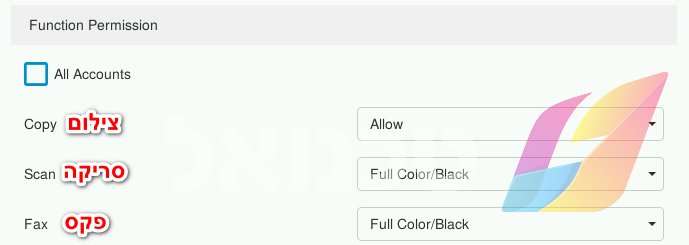

9. להגבלת כמות צילומים יש לגלול ל Max. Allowance Set ולהגדיר כמות ב Total , במכונה צבעונית ניתן להגביל ב color כמות לצבע וב Black כמות לשחור לבן או ב total כמות כללית
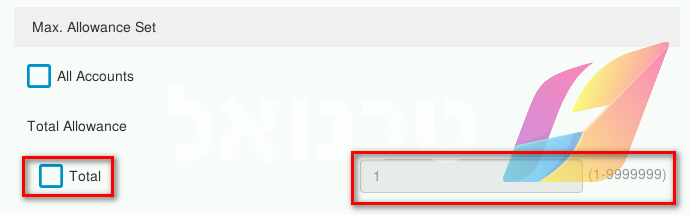
10. ולצפיה במונים ניגש כאן (כאשר רק במכונה ניתן לאפס מונים של המשתמשים)
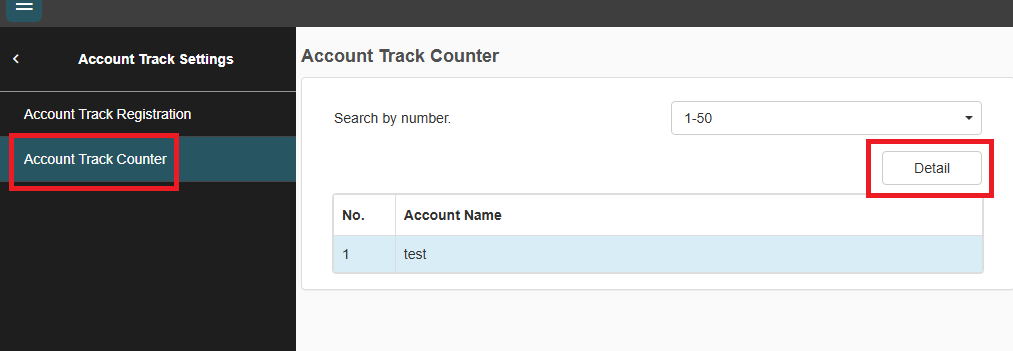
¶ הגדרת קודים דרך המכונה
¶ שלב 1 הפעלת המכונה במצב קודים
המדריך מחולק בטאבים לפי סדרת מכונות, מומלץ לנהל את הקודים דרך הדפדפן במדפסות שנמצאת ברשת - זה פשוט יותר קל! (לחץ כאן)
- יש ללחוץ על כפתור הבית בצד ימין של המסך (מחוץ למסך)
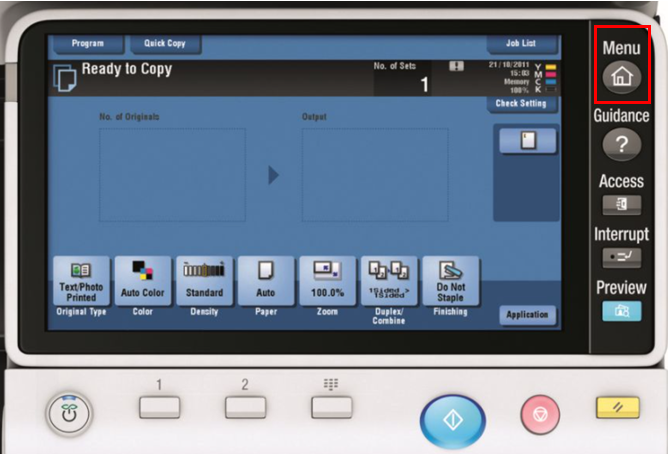
- יש ללחוץ על utility במסך למטה
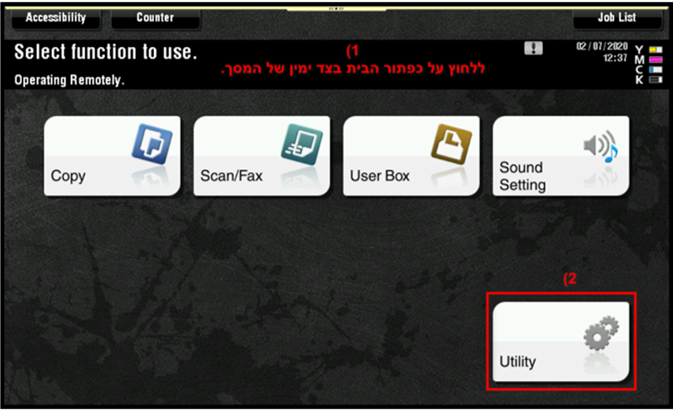
- יש ללחוץ על Administrator Settings ובעברית הגדרות מנהל
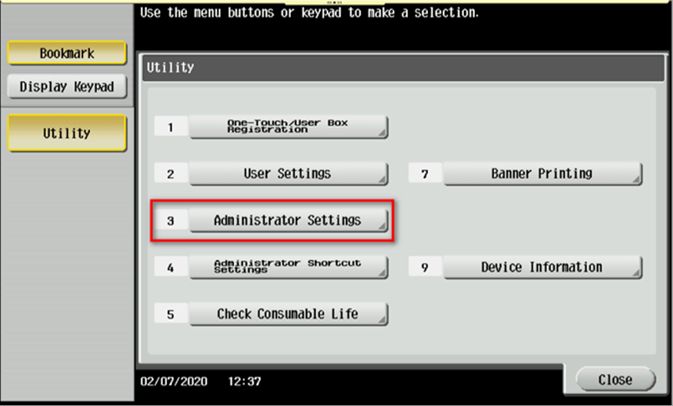
- המכונה תבקש להזין קוד
הקוד הינו 12345678 או 1234567812345678 וללחוץ על ok
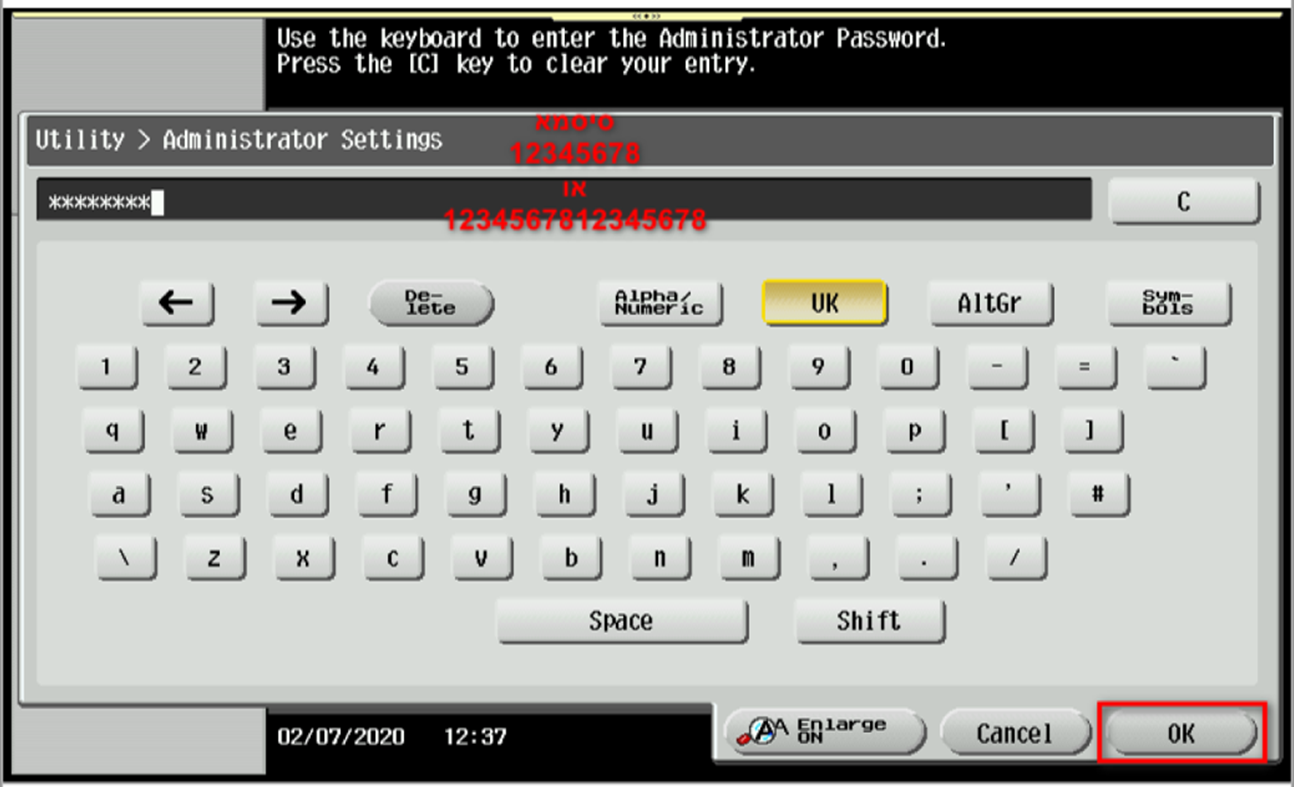
- יש ללחוץ על אופציה מס‘ 4 User Authentication Account Track
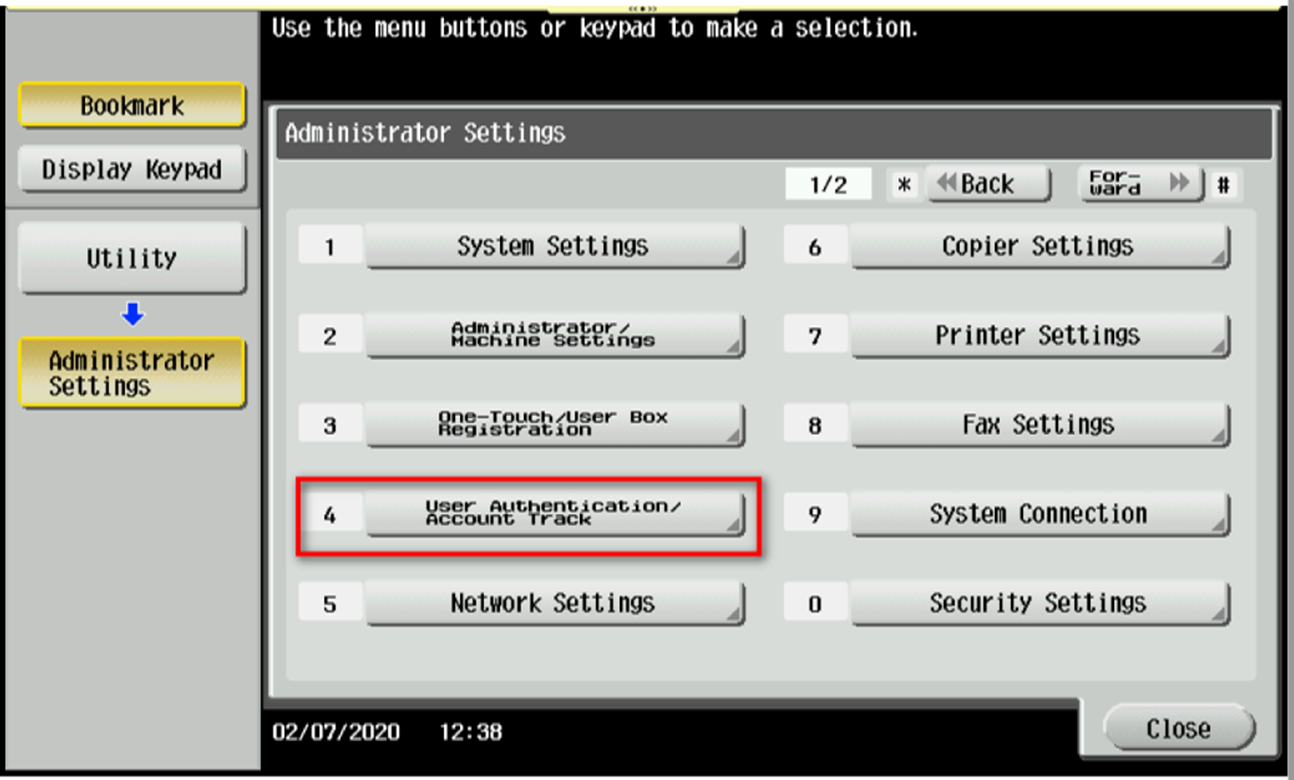
- יש ללחוץ על אופציה מס‘ 1 General Settings בחלק מכונות יופיע **???**
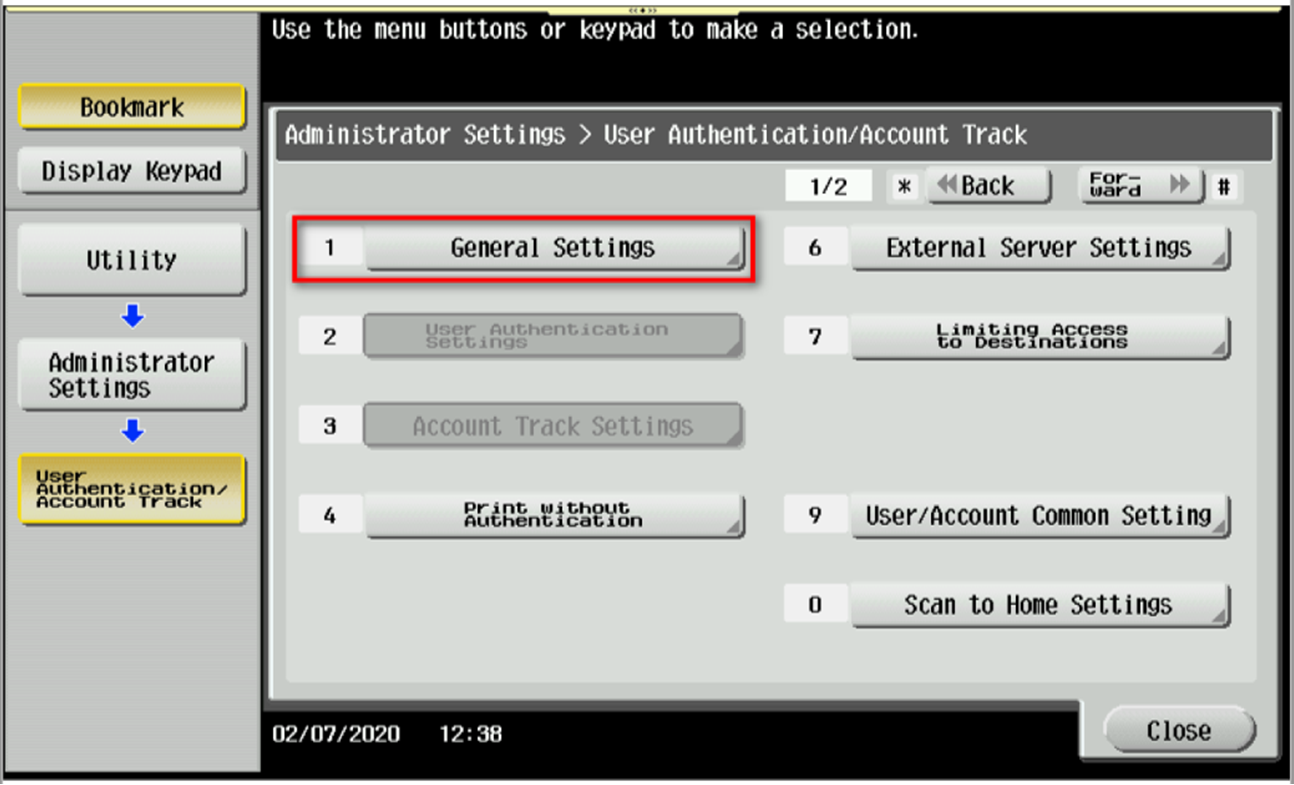
- יש להעביר את Account Track למצב ON
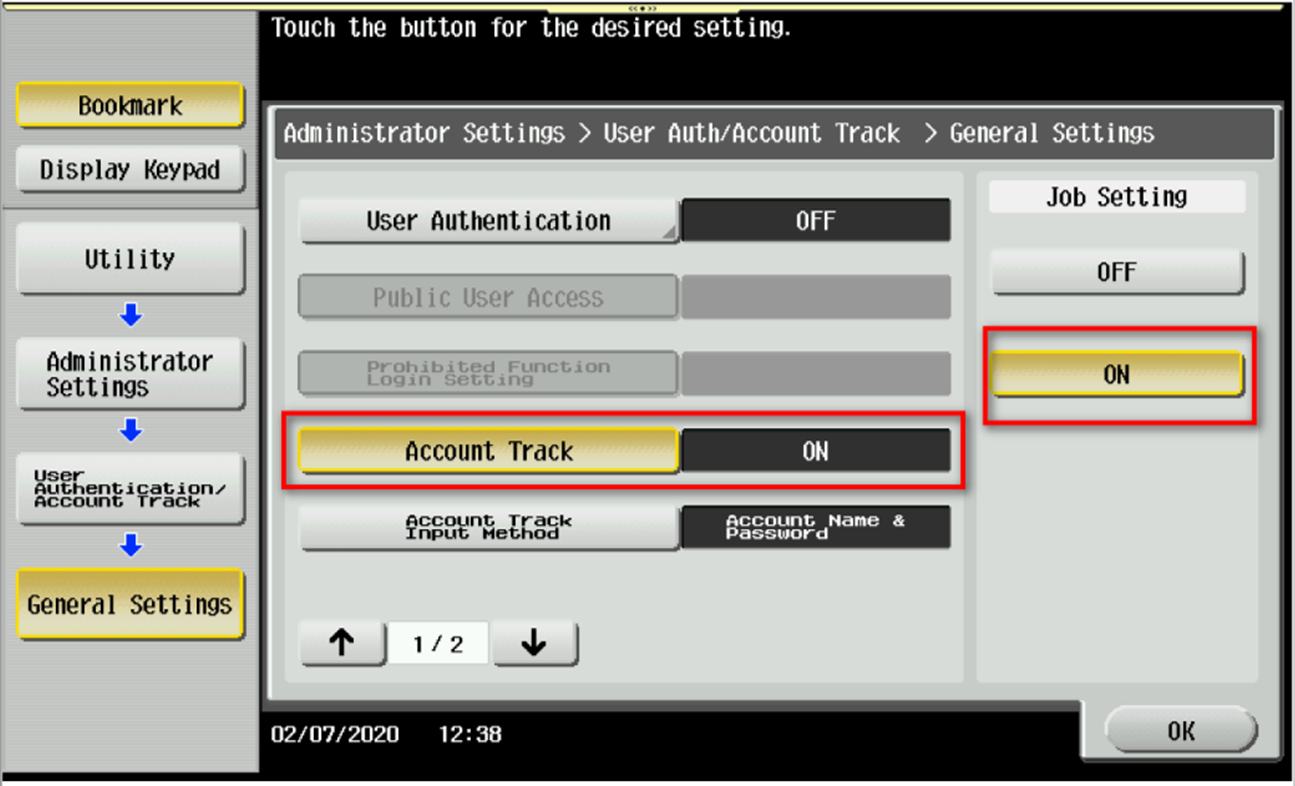
- יש להגדיר את Account Track Input Method ל Password Only וללחוץ על OK
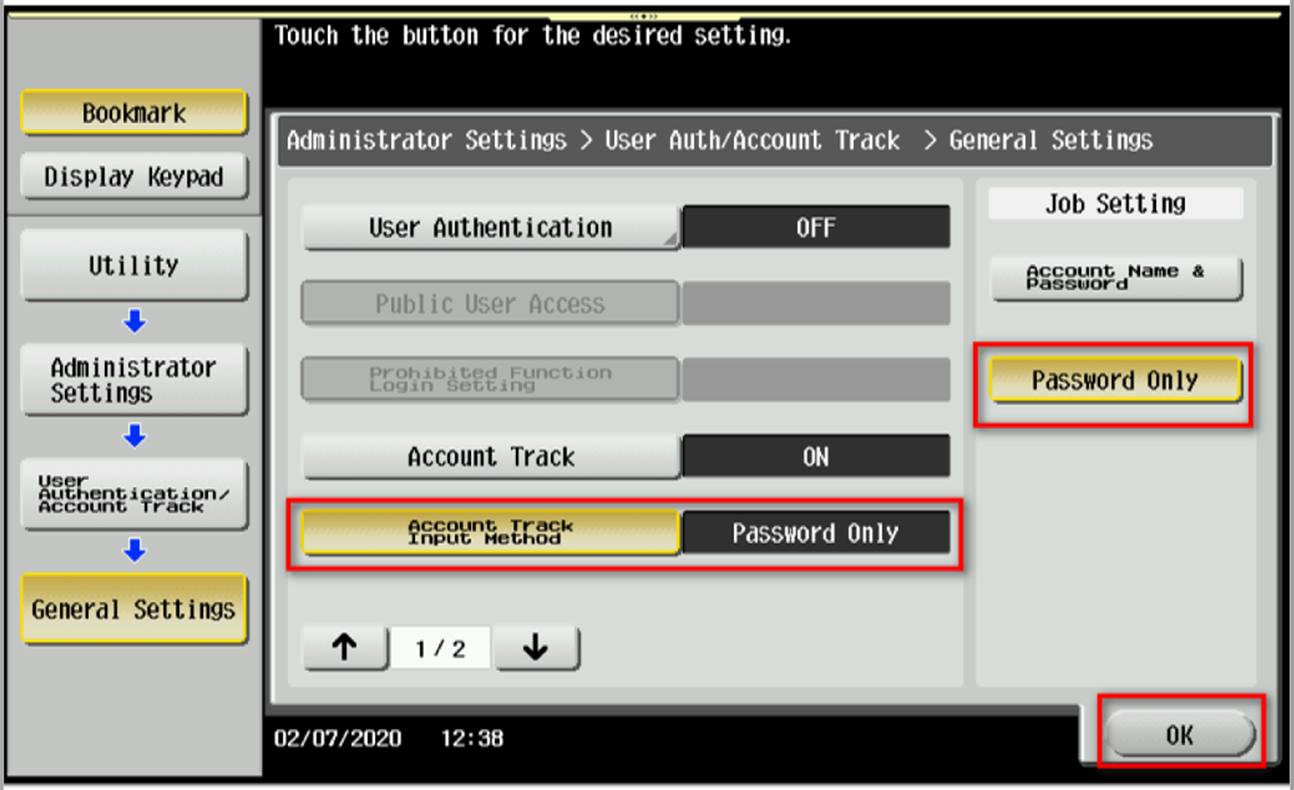
- תופיע הודעה על המסך יש לאשר ב yes וללחוץ על OK
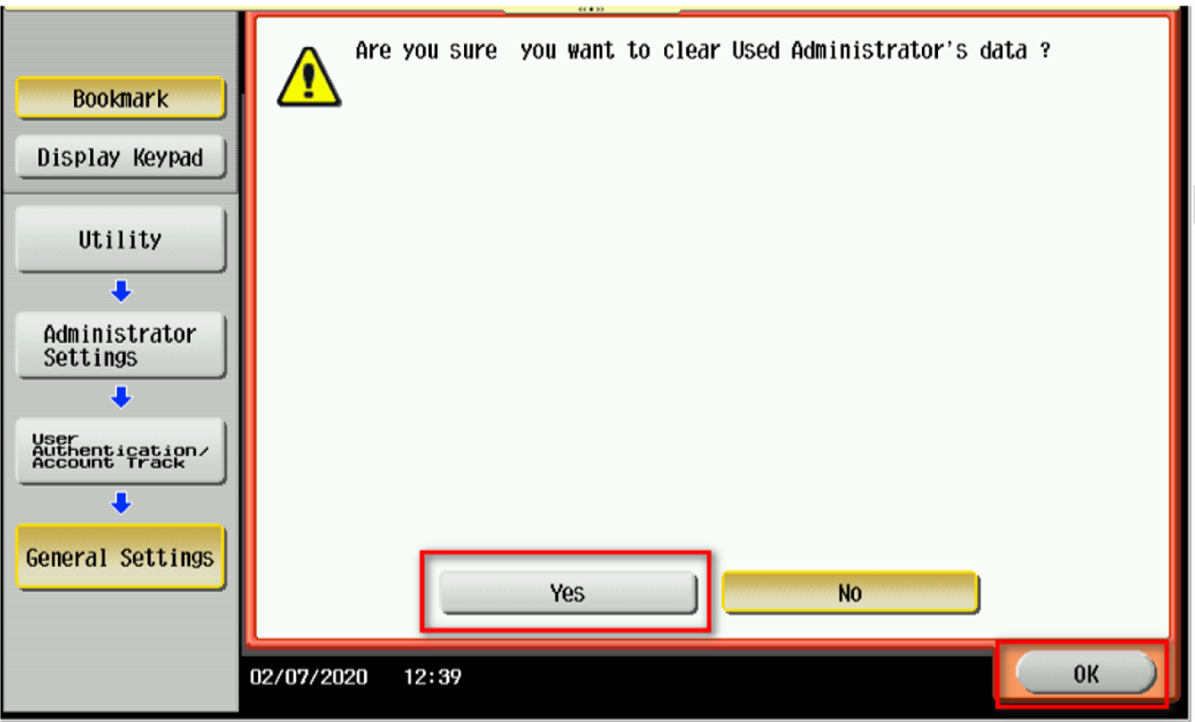
סיימתם להפעיל את המכונה במצב קודים
עכשיו יש להכניס לפחות קוד אחד שנוכל להשתמש במכונה
- יש ללחוץ על כפתור הבית לאחר מכן יש ללחוץ על utility
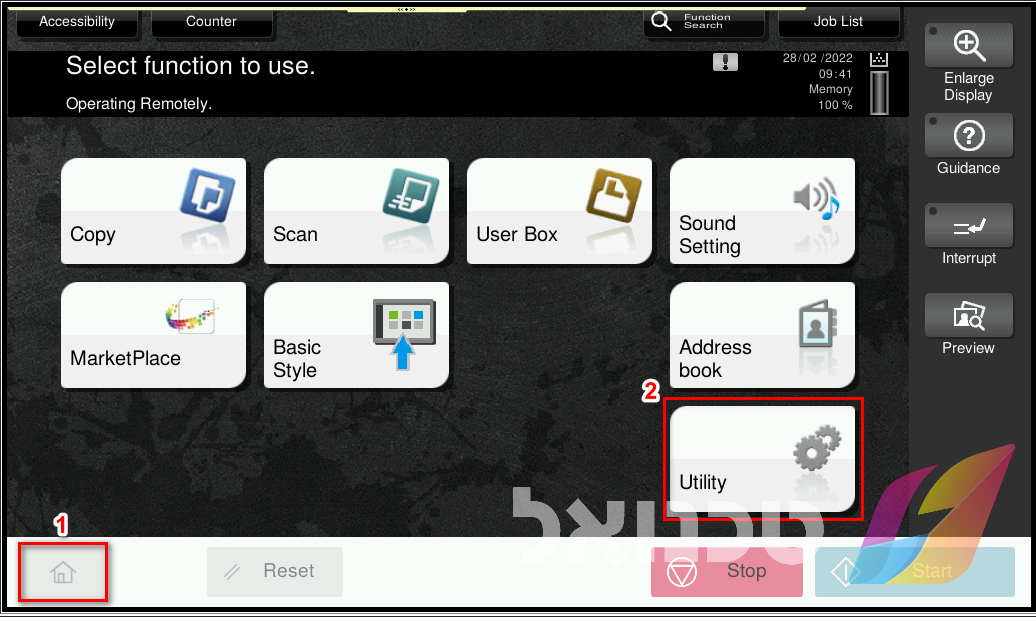
- יש ללחוץ על Administrator
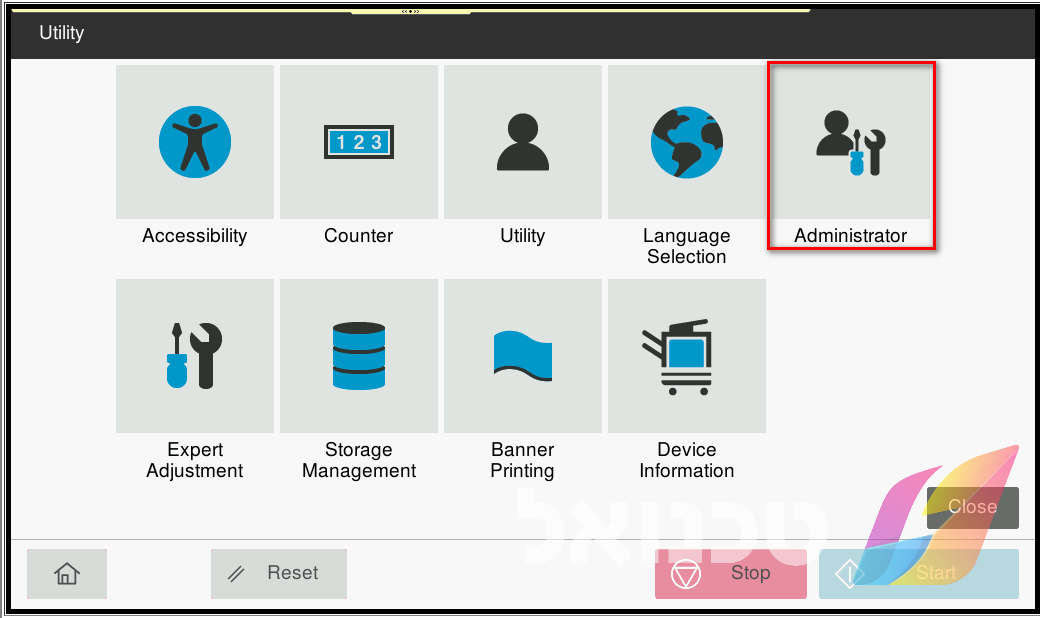
- המכונה תבקש להזין קוד
הקוד הינו 12345678 או 1234567812345678 וללחוץ על ok
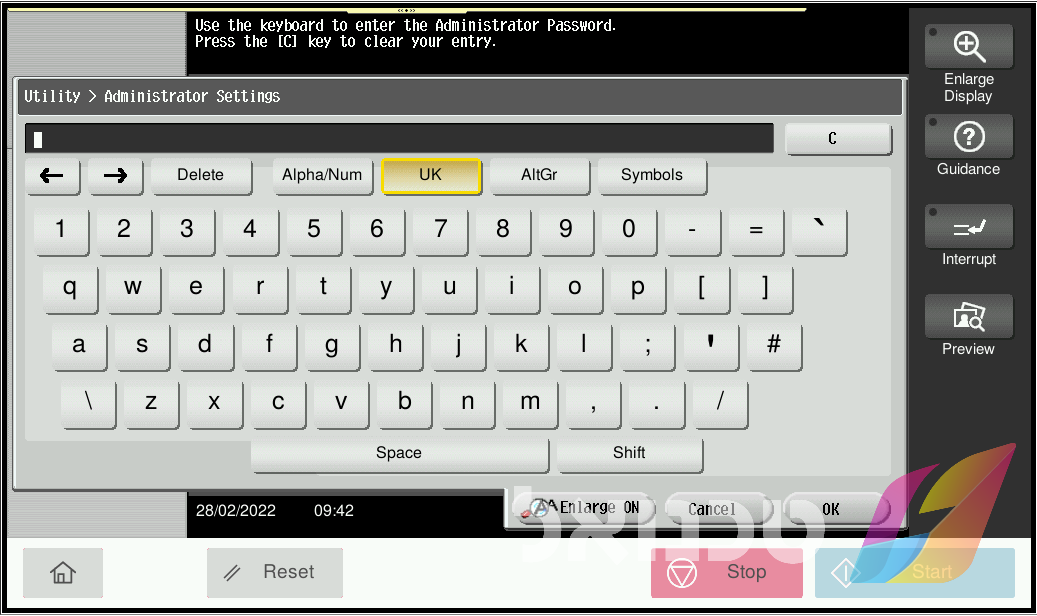
- יש ללחוץ על User Auth/Account Track
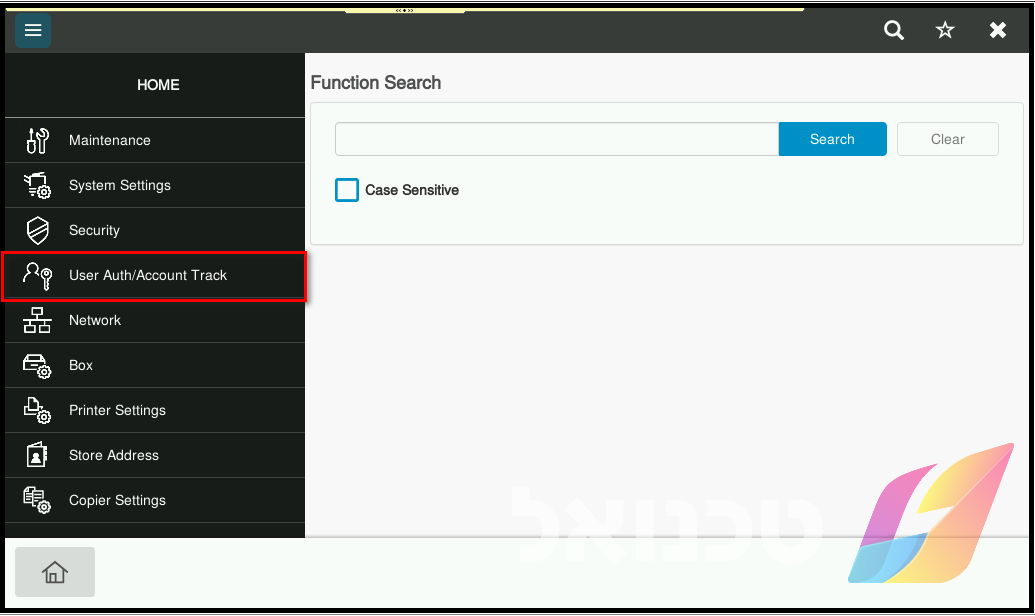
- יש ללחוץ על Authentication Type יש להעביר את Account Track למצב דלוק, וב Account Track Input method יש לשנות ל Password Only וללחוץ על OK
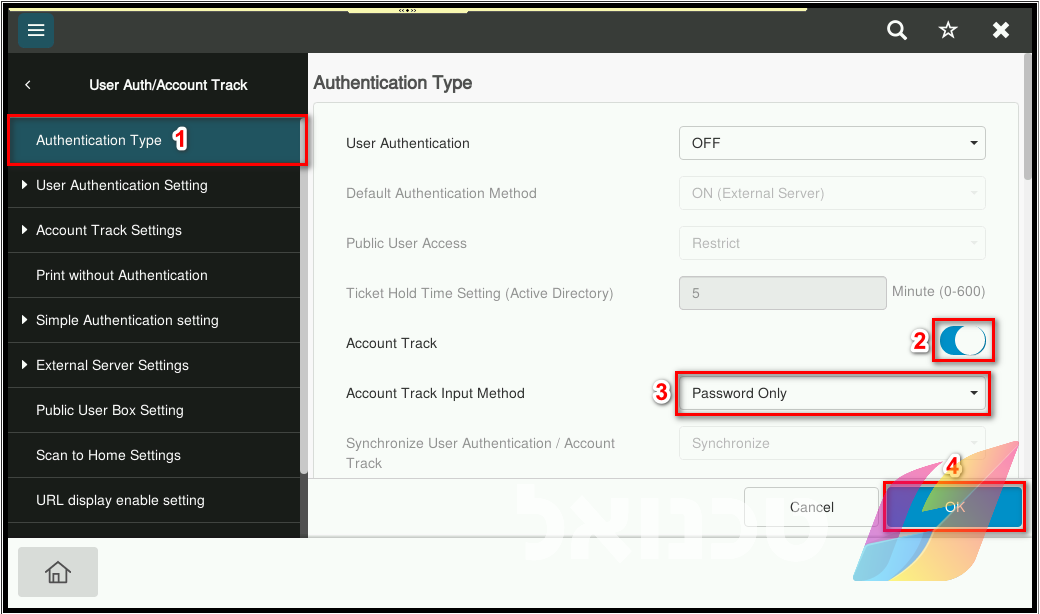
- יש לאשר ב OK
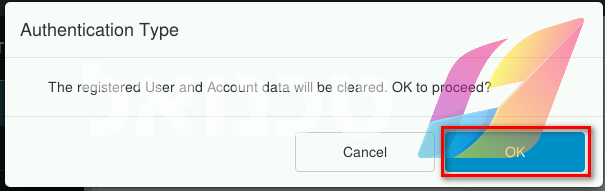
אם מופעל כבר מצב קודים במכונה ומשנים את אופן הפעולה של הקודים כל הקודים הקודמים ימחקו
סיימתם להפעיל את המכונה במצב קודים
עכשיו יש להכניס לפחות קוד אחד שנוכל להשתמש במכונה
¶ שלב 2 הגדרת קוד למכונה
- יש ללחוץ על כפתור הבית בצד ימין של המסך (מחוץ למסך)
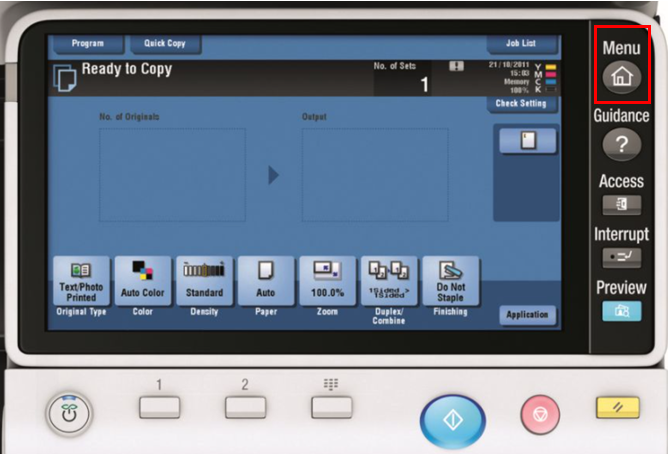
- יש ללחוץ על utility במסך למטה
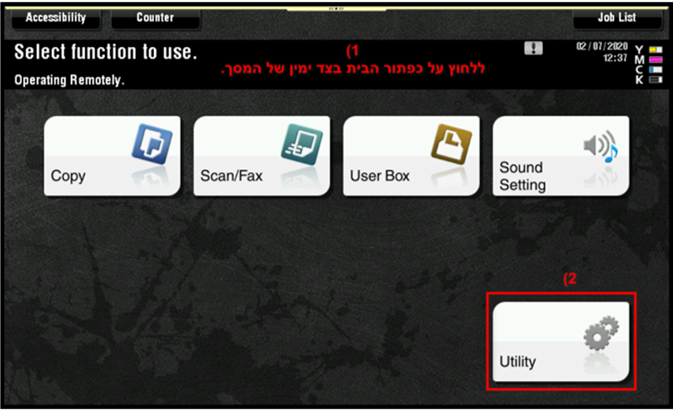
- יש ללחוץ על Administrator Settings ובעברית הגדרות מנהל
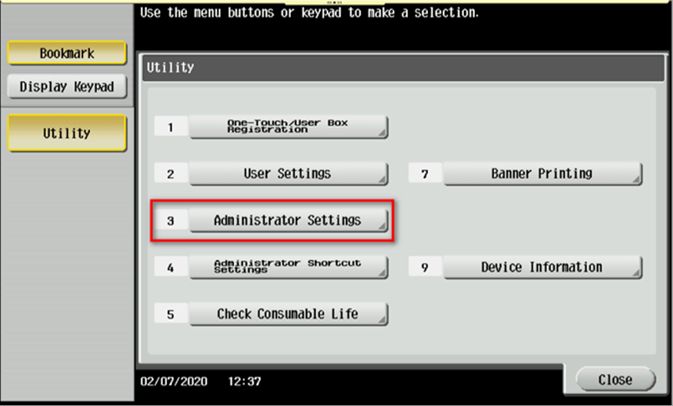
- המכונה תבקש להזין קוד
הקוד הינו 12345678 או 1234567812345678
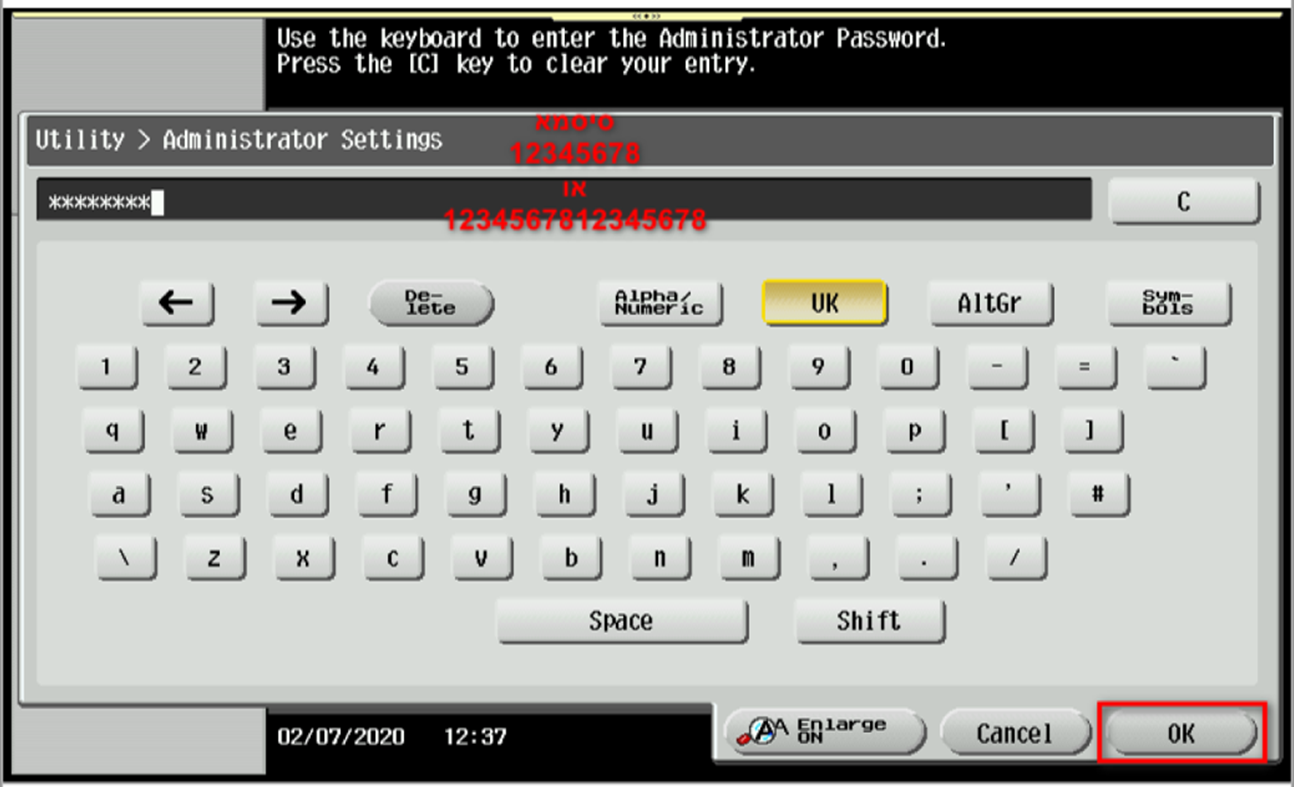
- יש ללחוץ על אופציה מס‘ 4 User Authentication Account Track
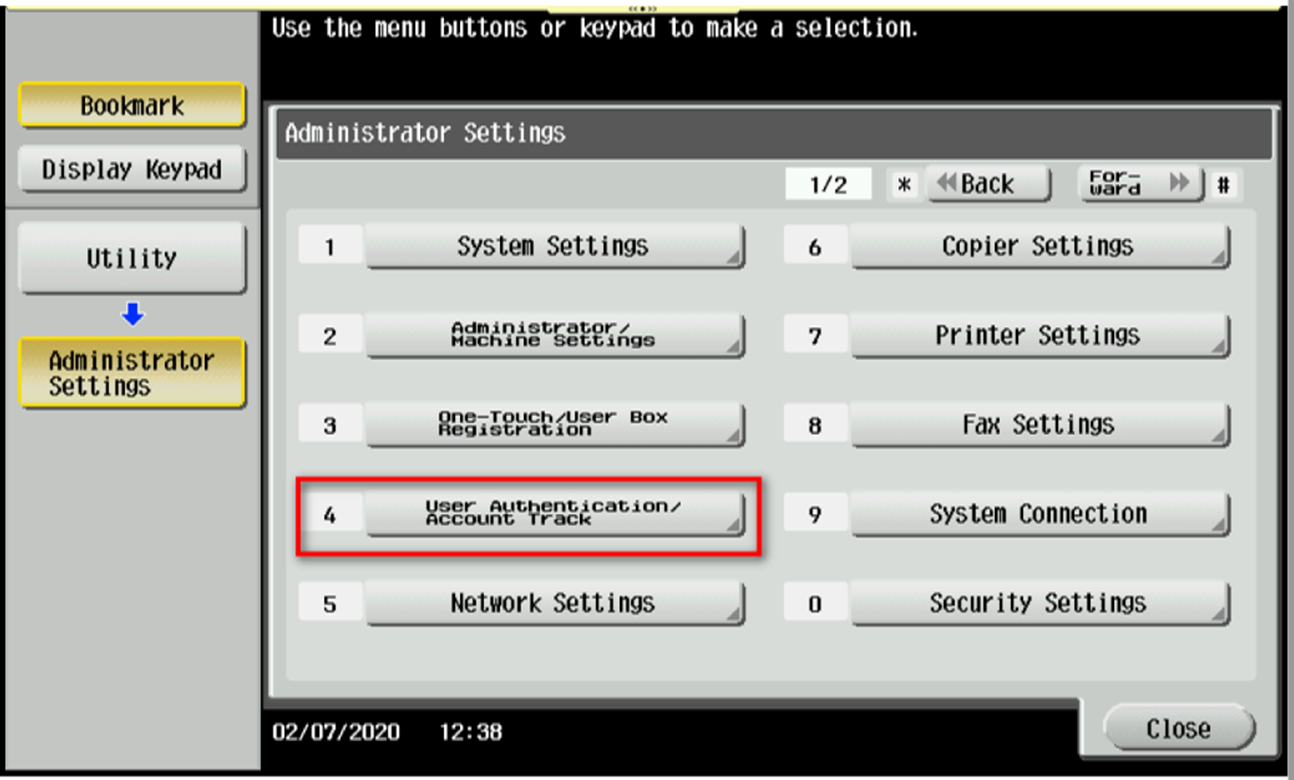
- יש ללחוץ על אופציה מס‘ 3 Account Track Settings
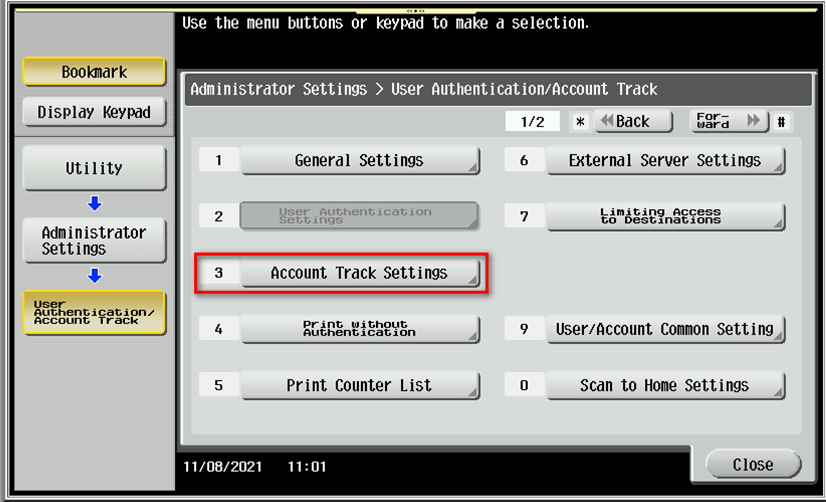
- יש ללחוץ על אופציה מס‘ 1 Account Track Registration
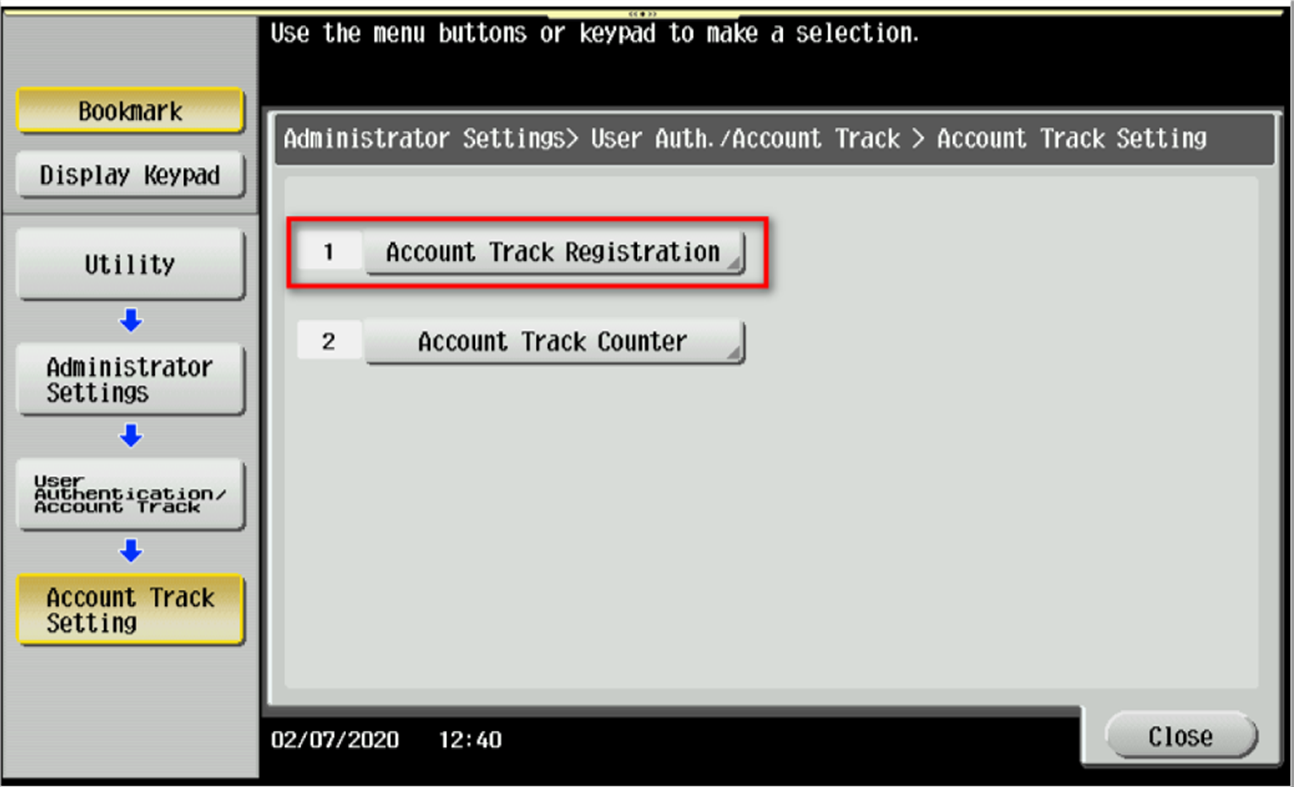
- יש לבחור משבצת ריקה וללחוץ על Edit
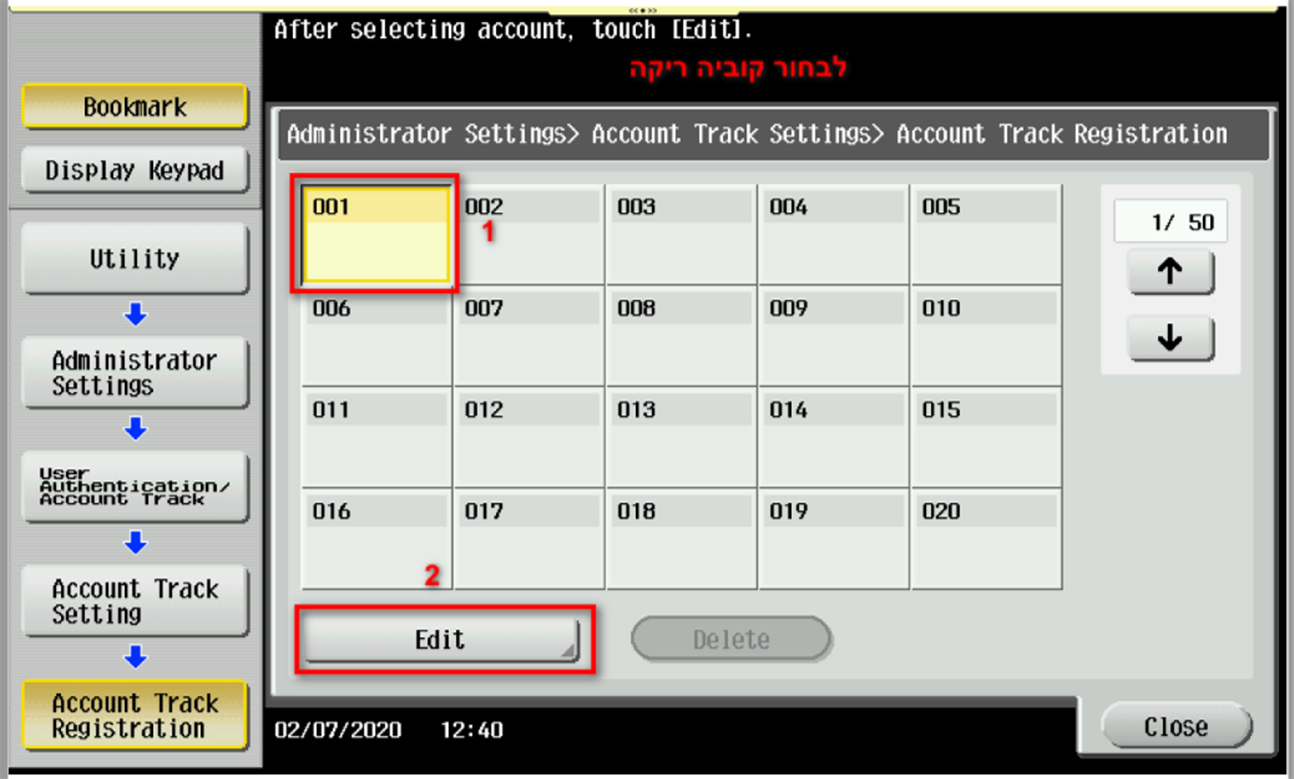
-
יש ללחוץ על Password
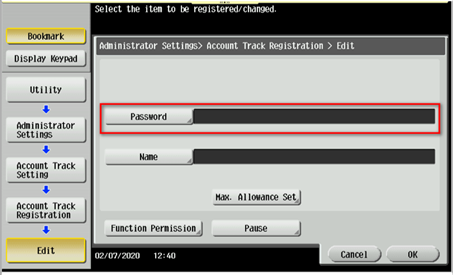
-
יש להכניס את הקוד הרצוי בשני השורות וללחוץ על OK
-
יש ללחוץ על Name
-
יש לרשום שם וללחוץ על OK
להגדרת הרשאות לקוד יש להמשיך לשלב הבא, לסיום רישום הקוד יש ללחוץ על OK
- יש ללחוץ על כפתור הבית לאחר מכן יש ללחוץ על utility
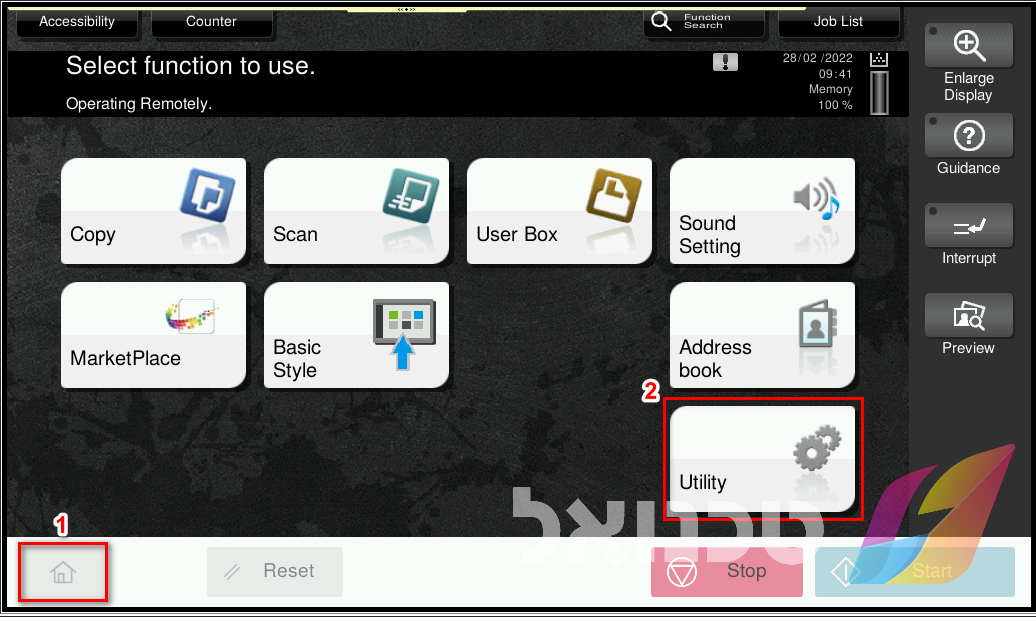
- יש ללחוץ על Administrator
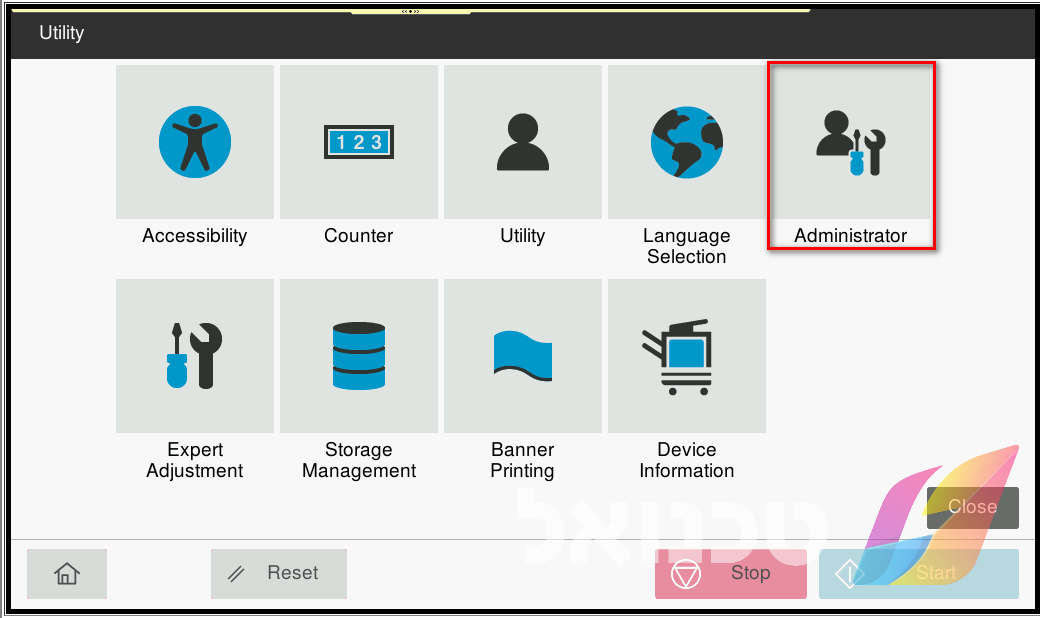
- המכונה תבקש להזין קוד
הקוד הינו 12345678 או 1234567812345678 וללחוץ על ok
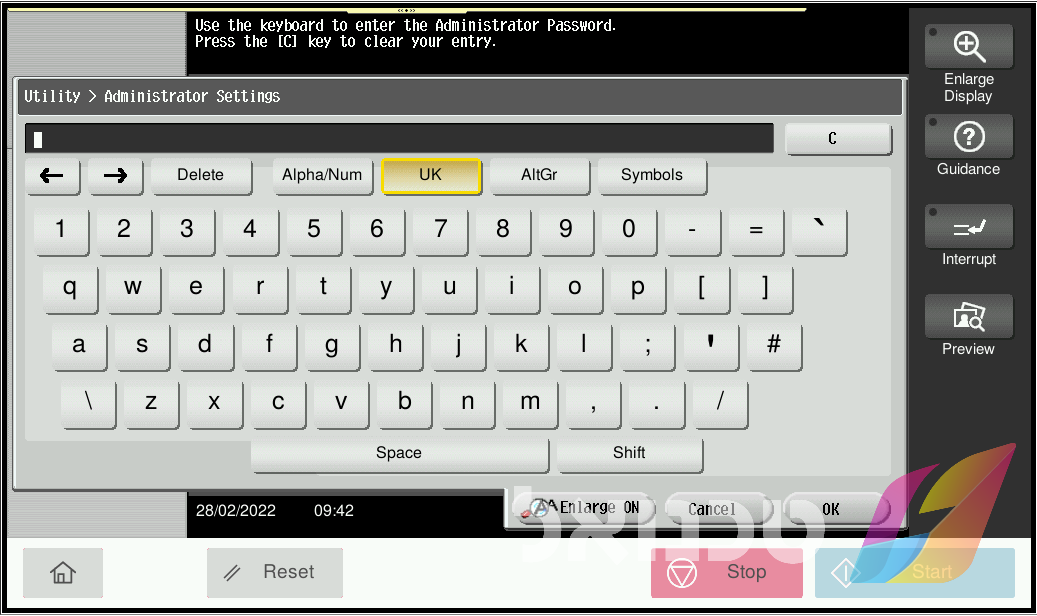
- יש ללחוץ על User Auth/Account Track
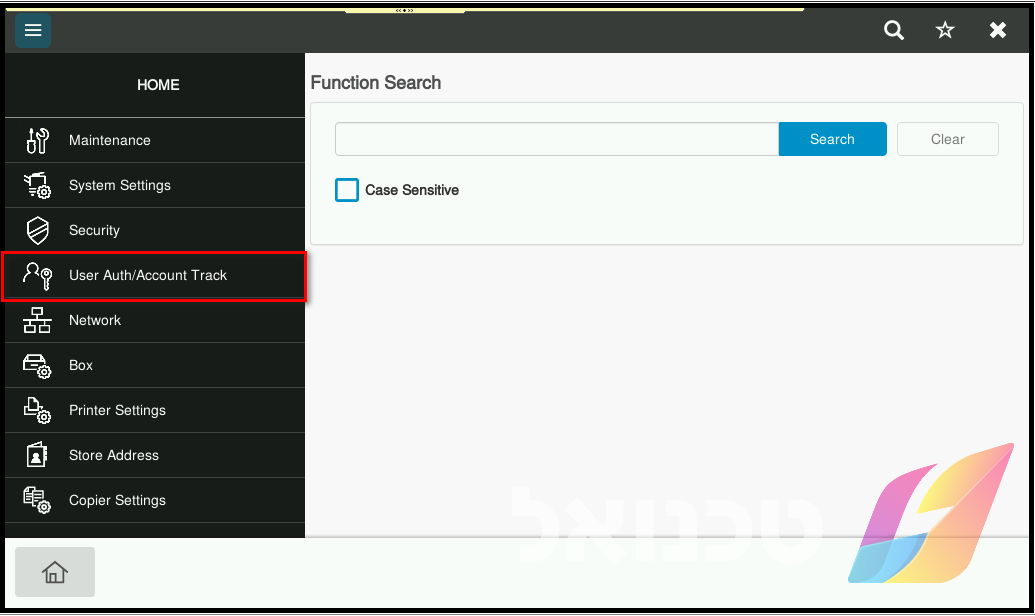
- יש ללחוץ על Account Track Registration ולאחר מכן New Registration ליצירת משתמש חדש
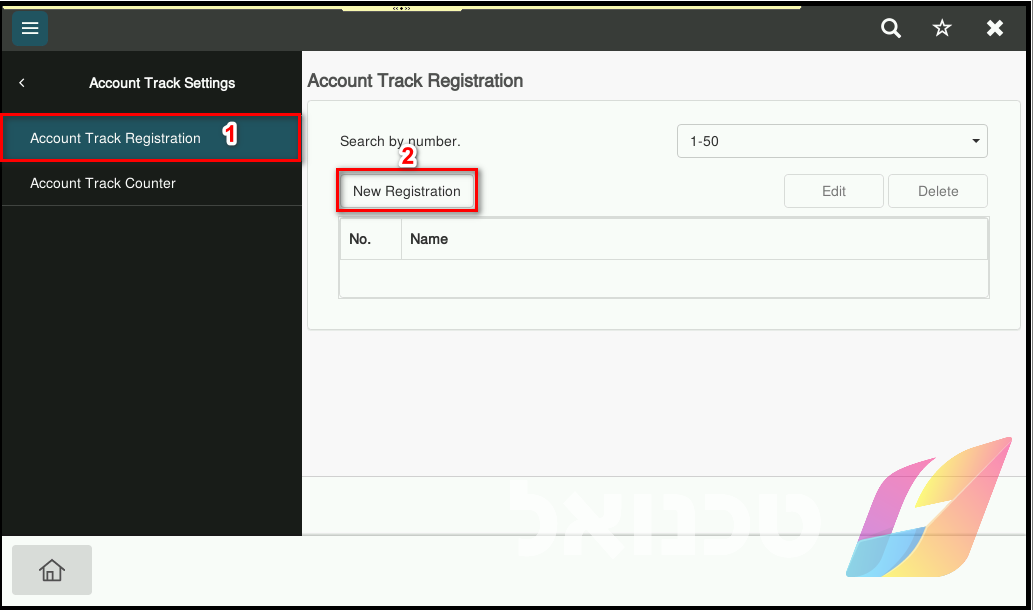
- בשורה Password ו Retype Password יש להכניס את הקוד הרצוי וב Name יש להכניס שם
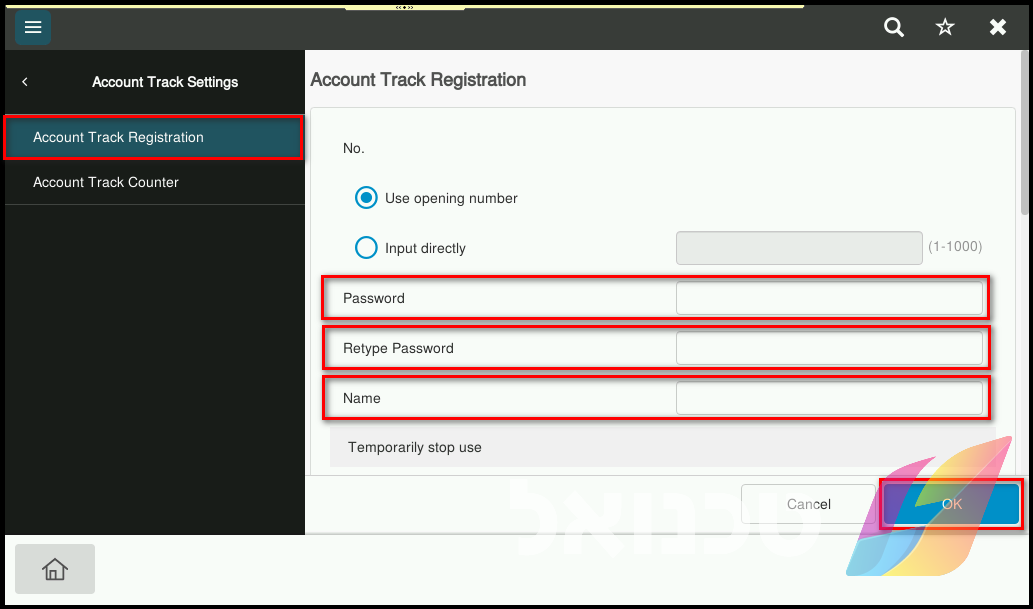
להגדרת הרשאות לקוד יש להמשיך לשלב הבא, לסיום רישום הקוד יש ללחוץ על OK
¶ שלב 3 הגבלת כמות והרשאות לקוד
- יש להגיע למסך עריכת המשתמשים כמו שמופיע למעלה במדריך - וכעת יש לבחור את המשתמש הרצוי לעריכת הרשאות הקוד שלו
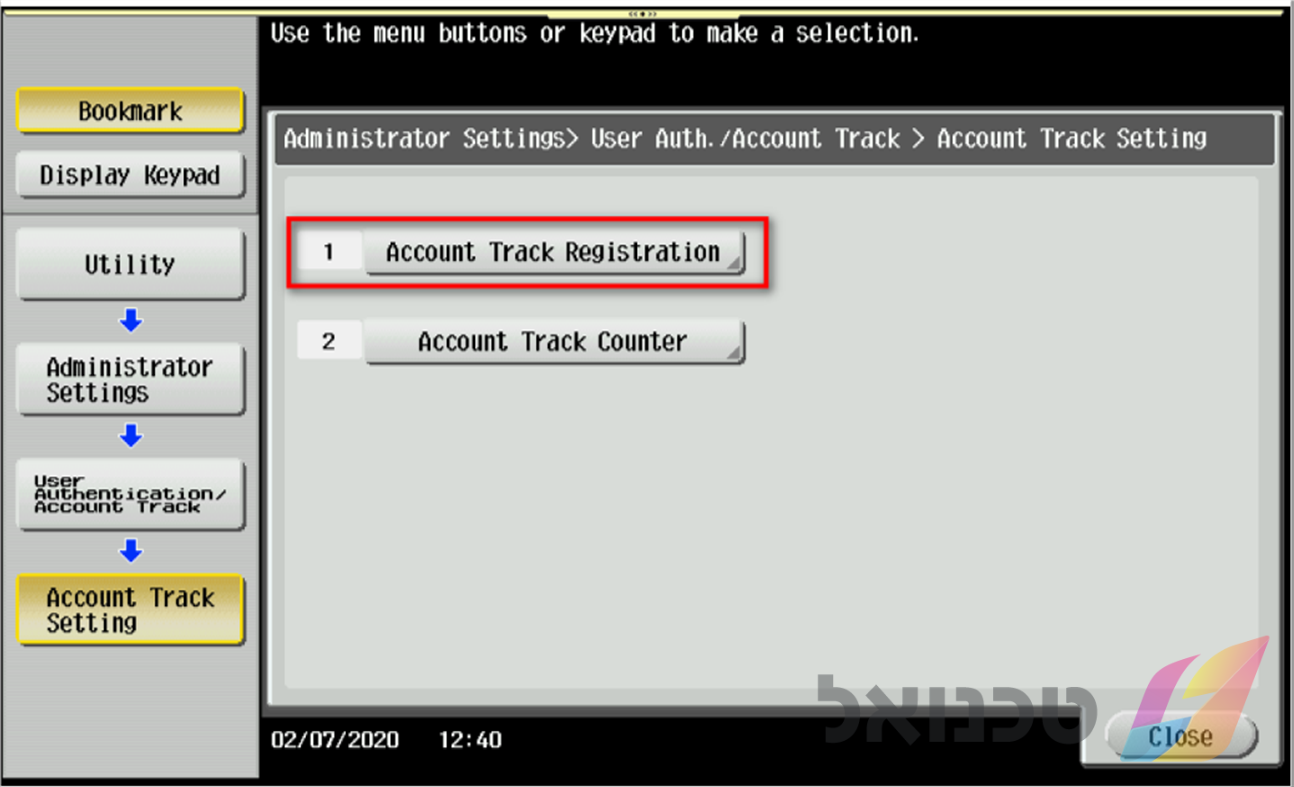
- לאחר הבחירה יש ללחוץ על Edit
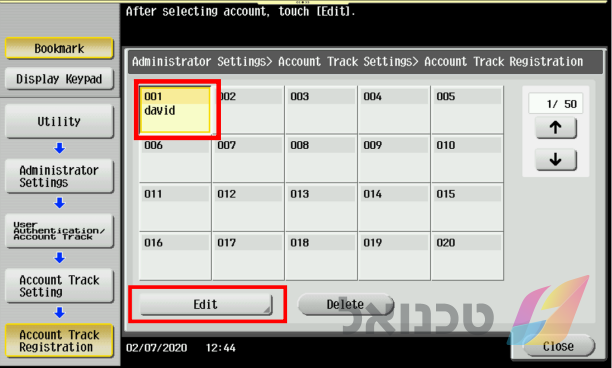
3. וללחוץ על Max. Allowance Set.
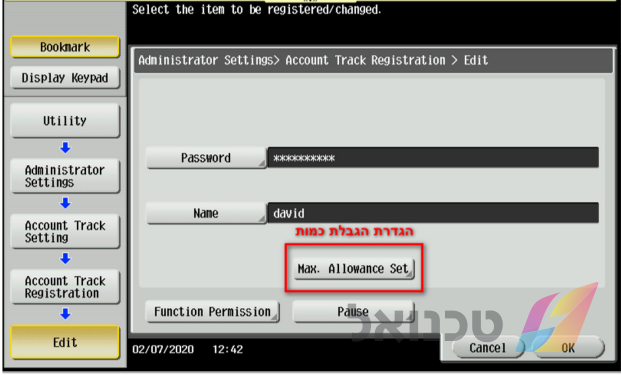
4. כעת נגדיר ונבחר את הכמויות הרצויות לאותו משתמש
כדי להזין מספרים צריך להפעיל את החייגן משמאל ע"י לחיצה על הכפתור Display Keypad
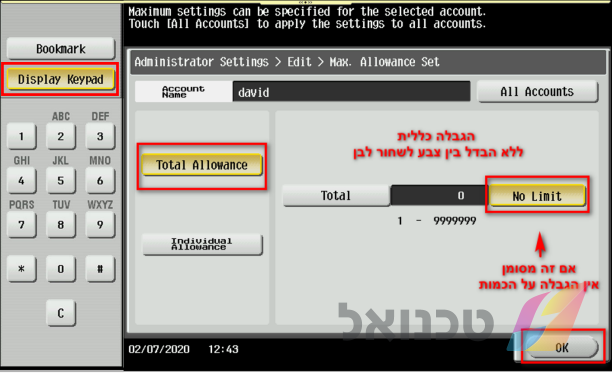
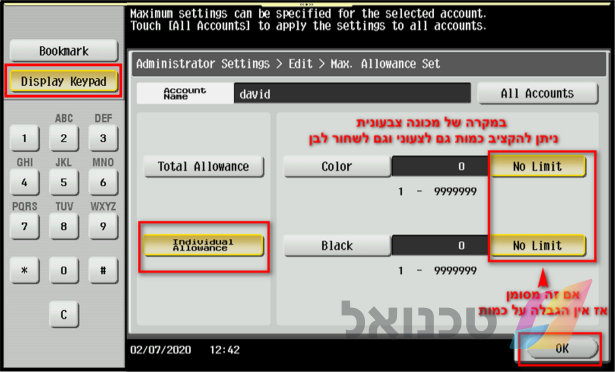
- כעת לקביעת הפונקציות הזמינות למשתמש נלחץ על Function Permissions
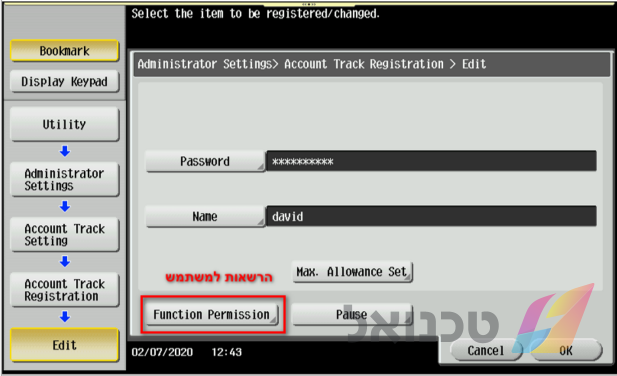
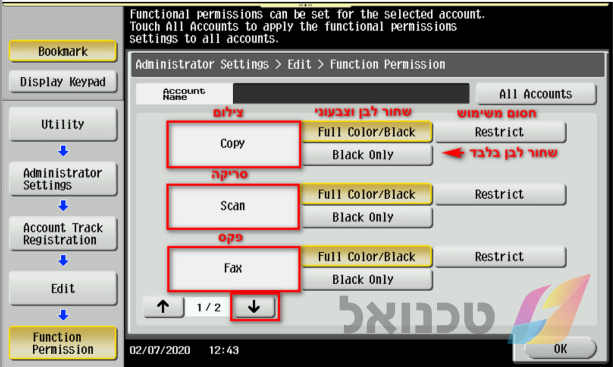
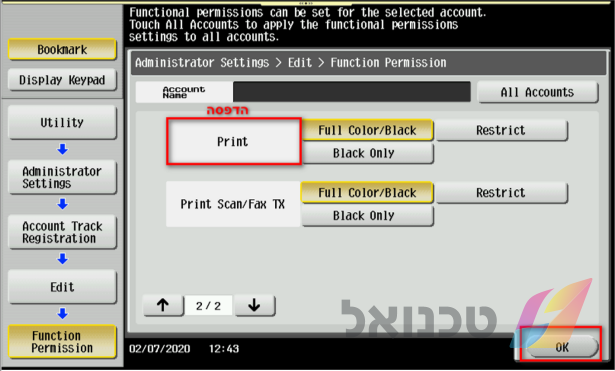
- יש ללחוץ על כפתור הבית לאחר מכן יש ללחוץ על utility
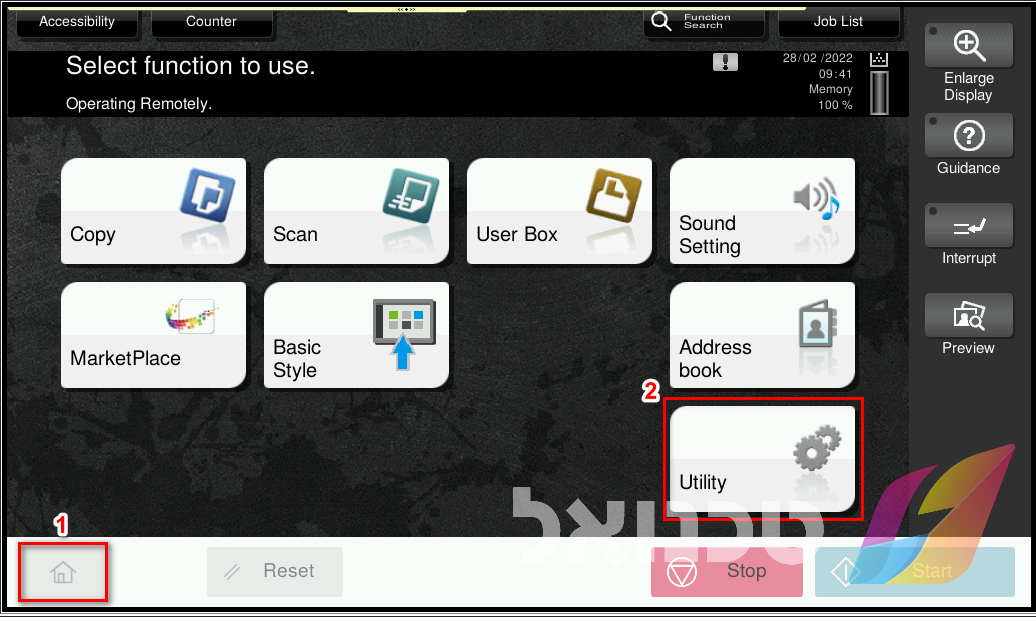
- יש ללחוץ על Administrator
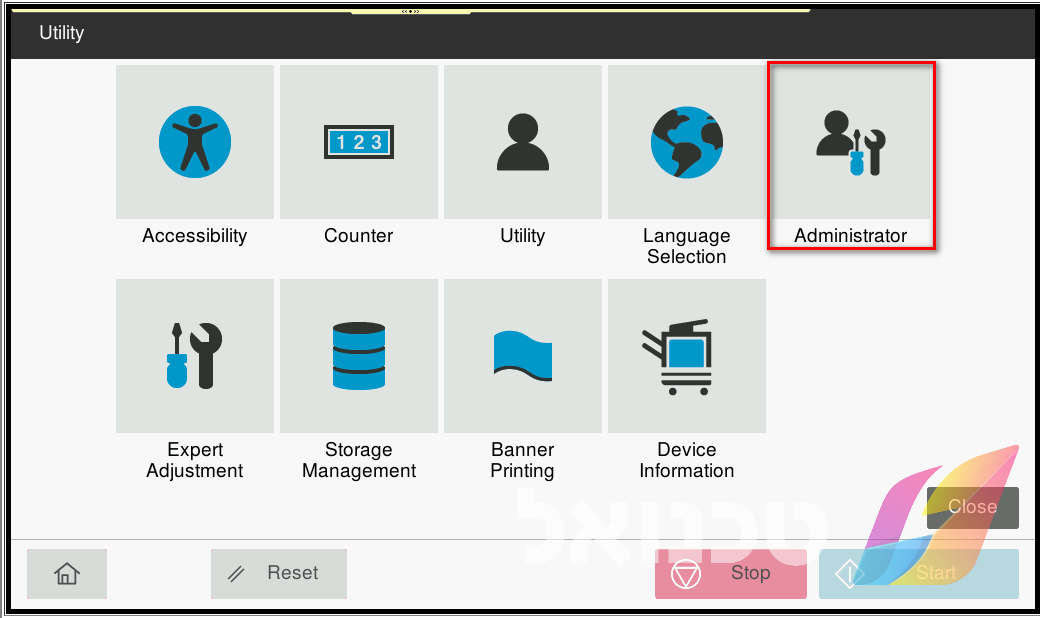
- המכונה תבקש להזין קוד
הקוד הינו 12345678 או 1234567812345678 וללחוץ על ok
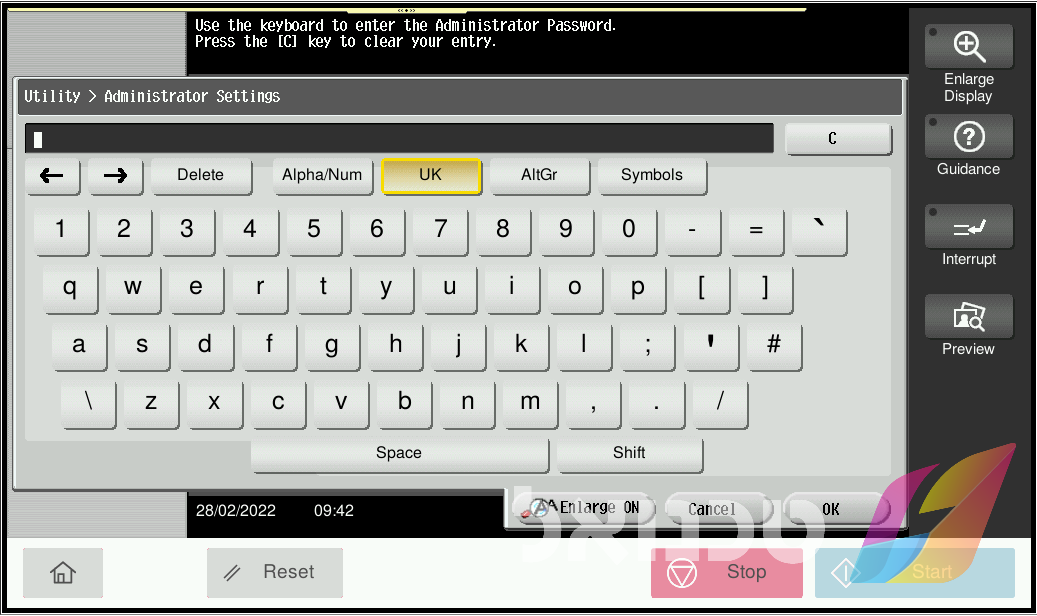
- יש ללחוץ על User Auth/Account Track
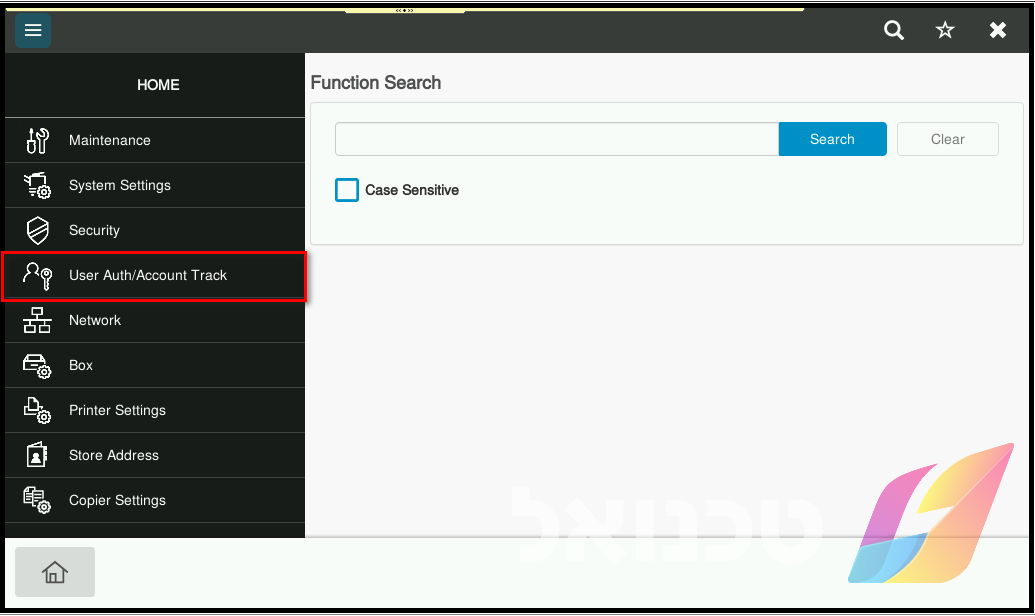
- יש ללחוץ על Account Track Registration יש לבחור את הקוד שאותו רוצים להגביל וללחוץ על Edit
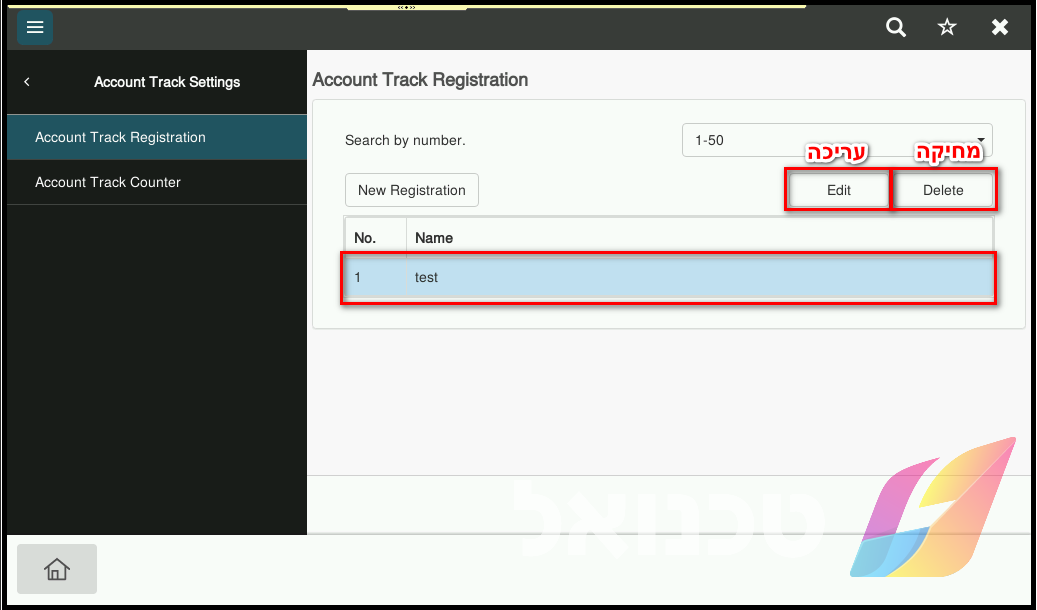
- להגבלת פונקציה יש לגלול ל Function Permission ולהגדיר את הפונקציה על מצב Restrict במכונה צבעונית שרוצים להגביל רק צבע יש להגדיר את הפונקציה על Black
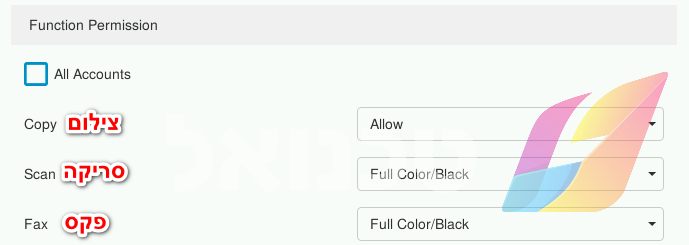

- להגבלת כמות צילומים יש לגלול ל Max. Allowance Set ולהגדיר כמות ב Total , במכונה צבעונית ניתן להגביל ב color כמות לצבע וב Black כמות לשחור לבן או ב total כמות כללית
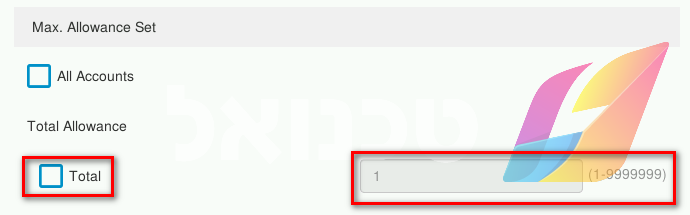
¶ איפוס מונה של קוד ספציפי או של כל הקודים
- יש להגיע למסך עריכת המשתמשים כמו שמופיע למעלה במדריך - וכעת יש לבחור את המשתמש הרצוי לאיפוס המונה שלו - הפעם נכנסים לרשימה מ-Account Track Counter
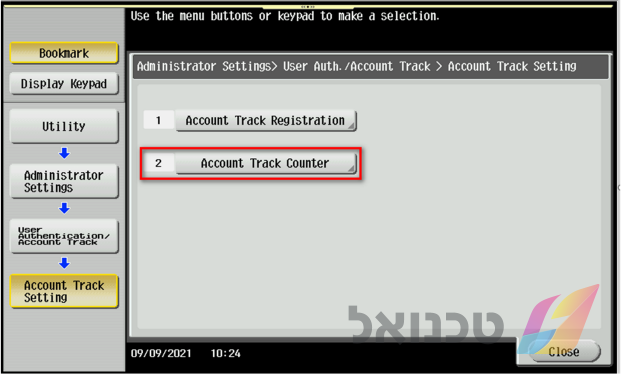
- וכעת בוחרים את המשתמש הרצוי - וכדי לאפס את המונה האישי שלו נלחץ על Counter Details
כדי לאפס לכולם נלחץ על Reset All Counters - המכונה תשאל "האם אתה בטוח?" נסמן Yes ונאשר.
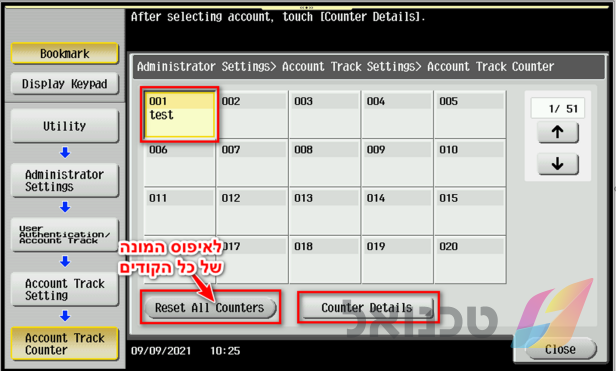
- לחיצה על Clear Counter על מנת לאפס לאותו משתמש את ההדפסות/צילומים שהוא עשה עד כה.

- יש ללחוץ על כפתור הבית לאחר מכן יש ללחוץ על utility
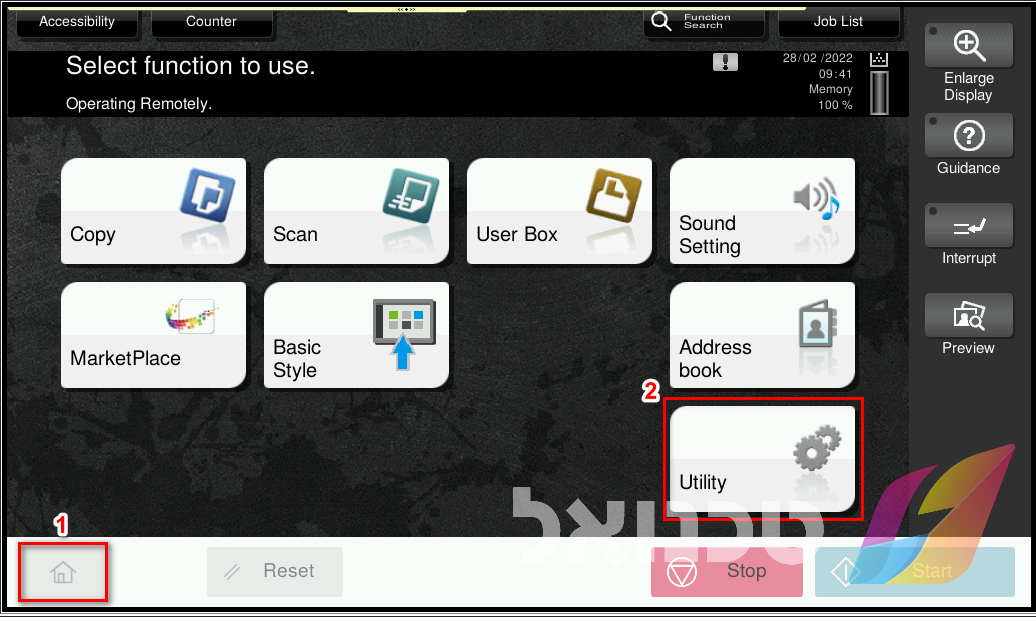
- יש ללחוץ על Administrator
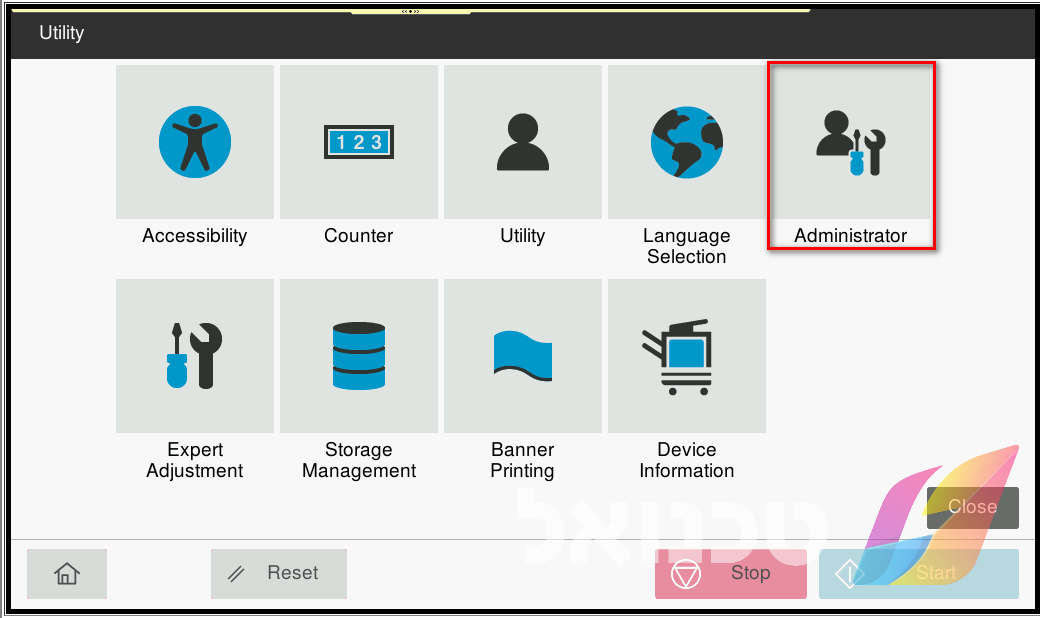
- המכונה תבקש להזין קוד
הקוד הינו 12345678 או 1234567812345678 וללחוץ על ok
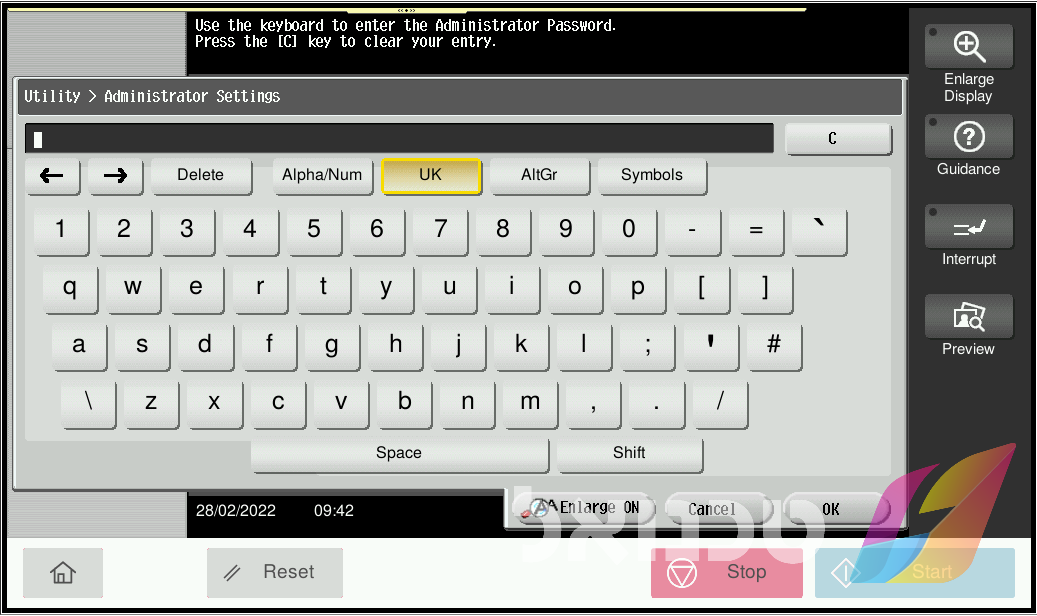
- יש ללחוץ על User Auth/Account Track
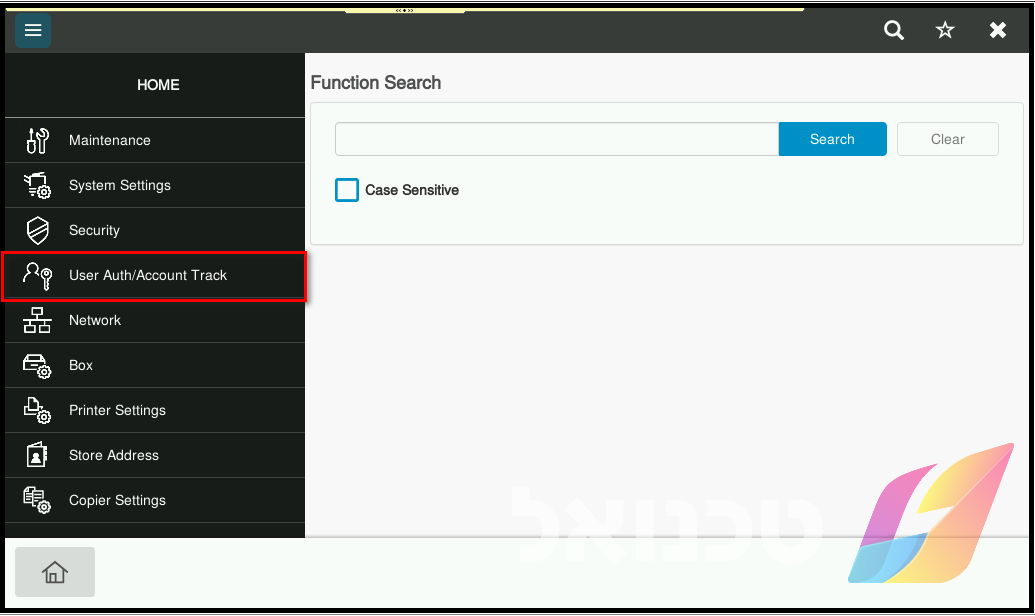
- יש ללחוץ על Account Track Counter לאיפוס המונה של כל הקודים יש ללחוץ על Reset All Counters ולאשר ב Yes לאיפוס קוד ספציפי יש לבחור אותו וללחוץ על Detail
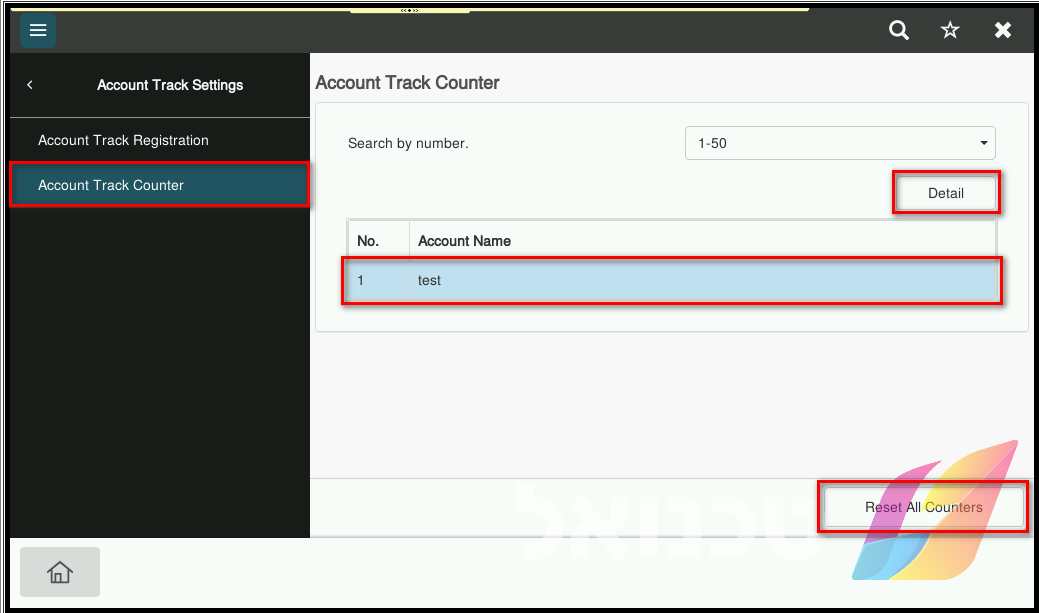
- יש ללחוץ על Counter Clear
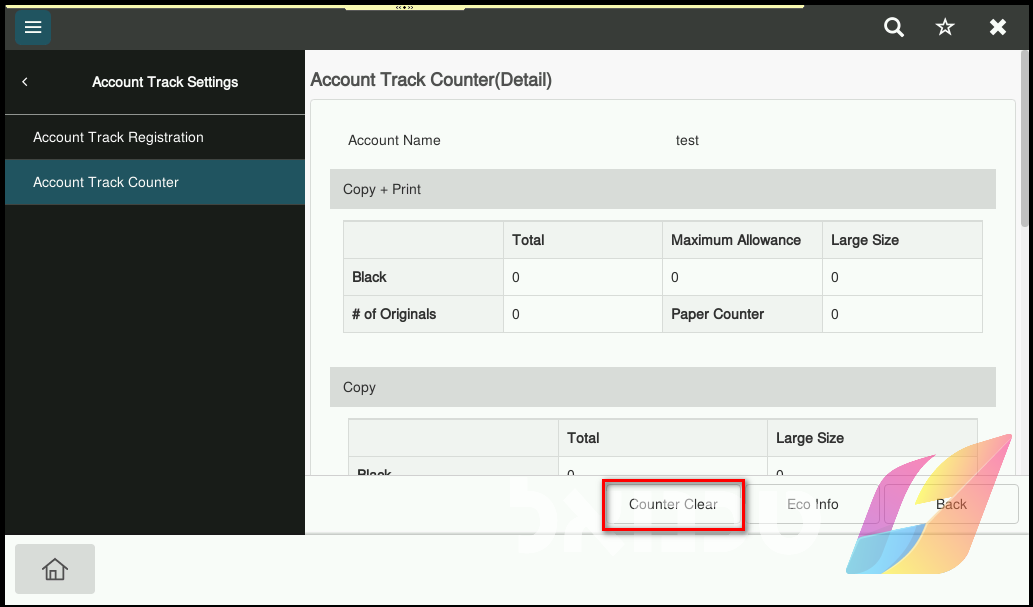
¶ מחיקת משתמש
- יש להגיע למסך עריכת המשתמשים כמו שמופיע למעלה במדריך
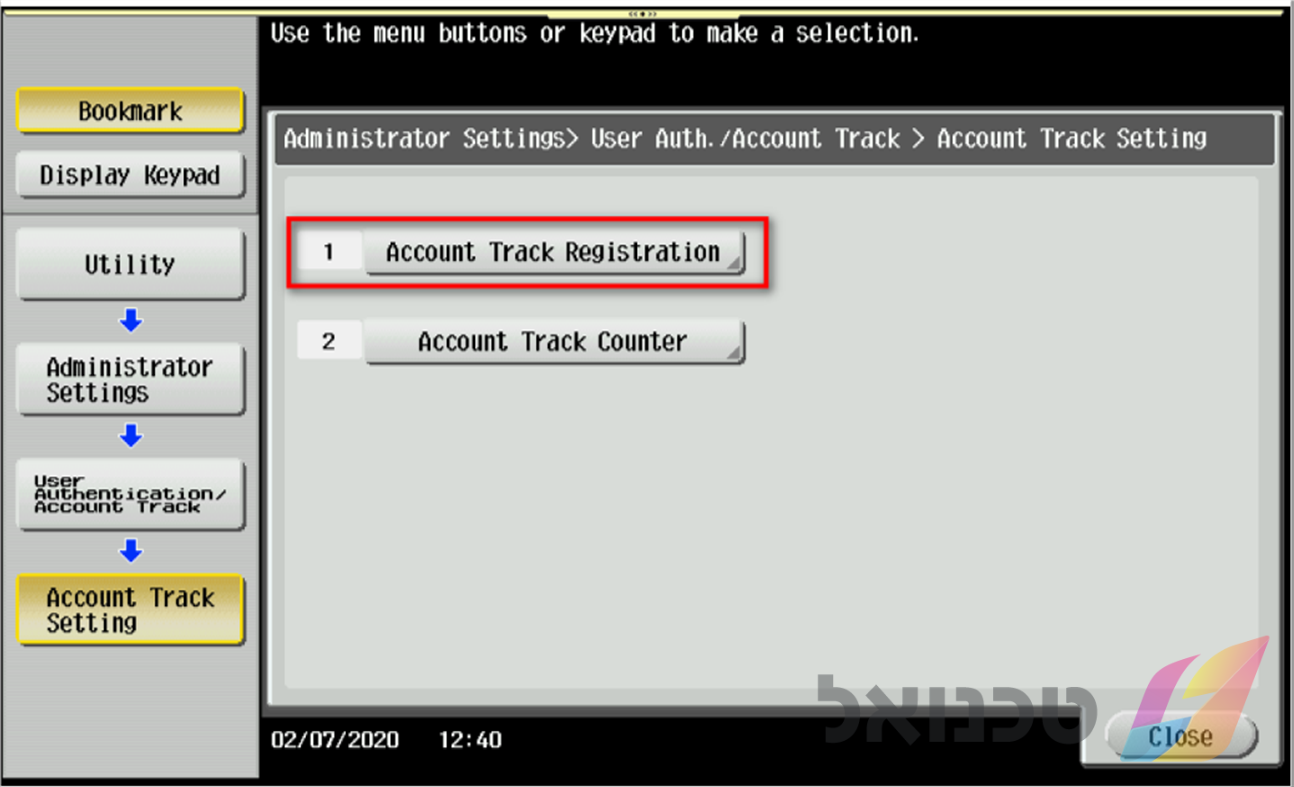
- כעת יש לבחור את המשתמש הרצוי למחיקה וללחוץ על delete
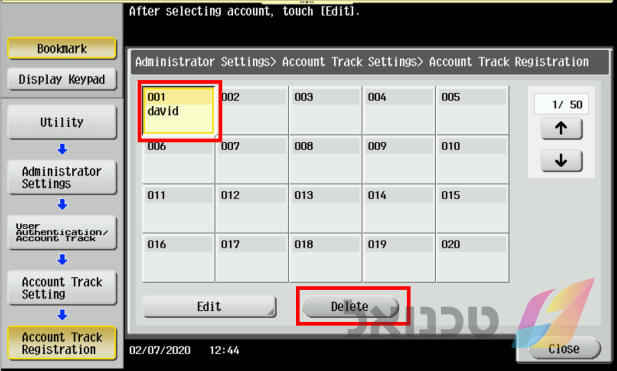
- יש להגיע לתפריט המשתמשים במכונה ושם יש כפתור delete לחיץ לאחר שבחרנו את הרשומה הרלוונטית
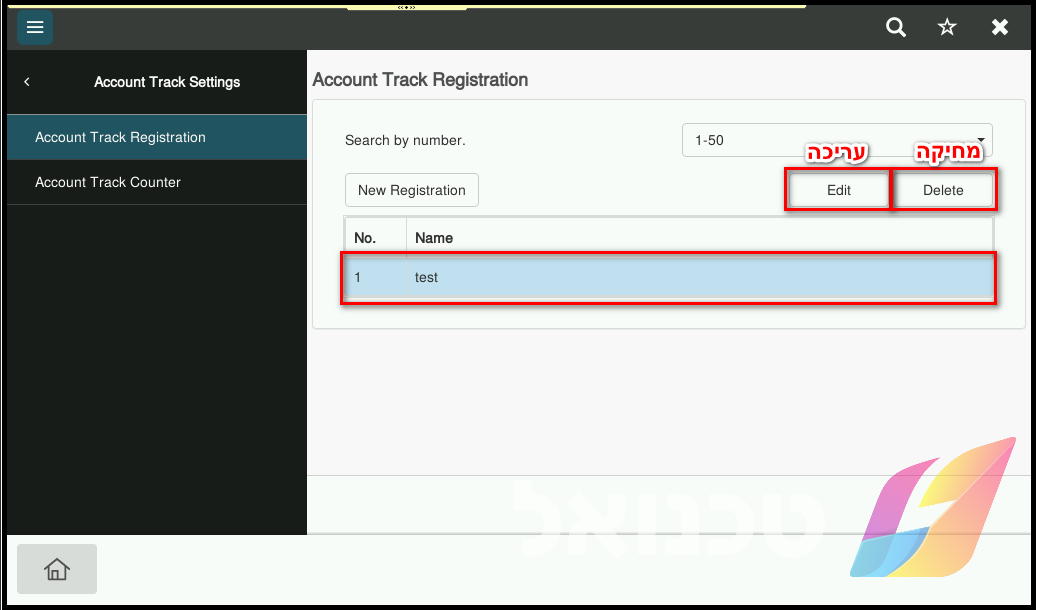
¶ הדפסת דו"ח כמה כל משתמש הדפיס
-
במסך הבית לוחצים על כלי עזר או Utility
-
בוחרים ב Administrator ומקישים את הסיסמא
-
ואז לוחצים על User authentication/Account Track ועל Print Counter List
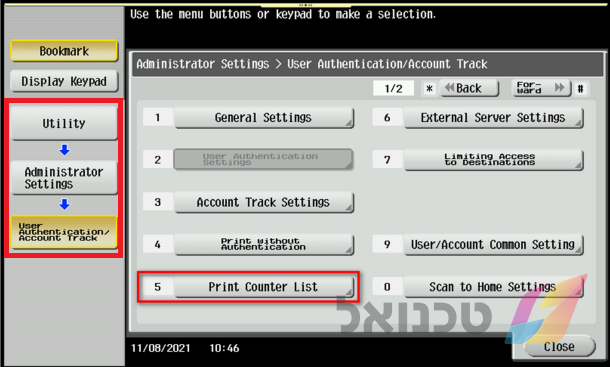
-
בוחרים גודל נייר מתאים ולוחצים על Start להדפסה
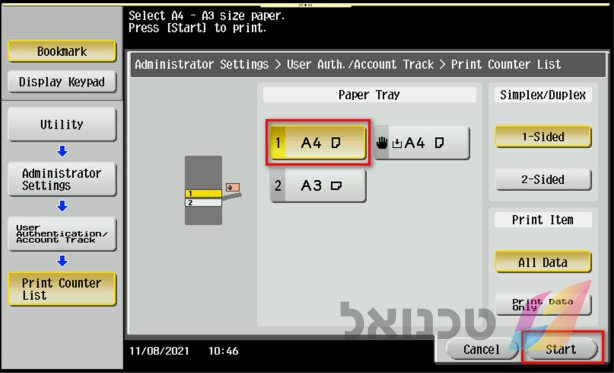
- יש ללחוץ על כפתור הבית לאחר מכן יש ללחוץ על utility
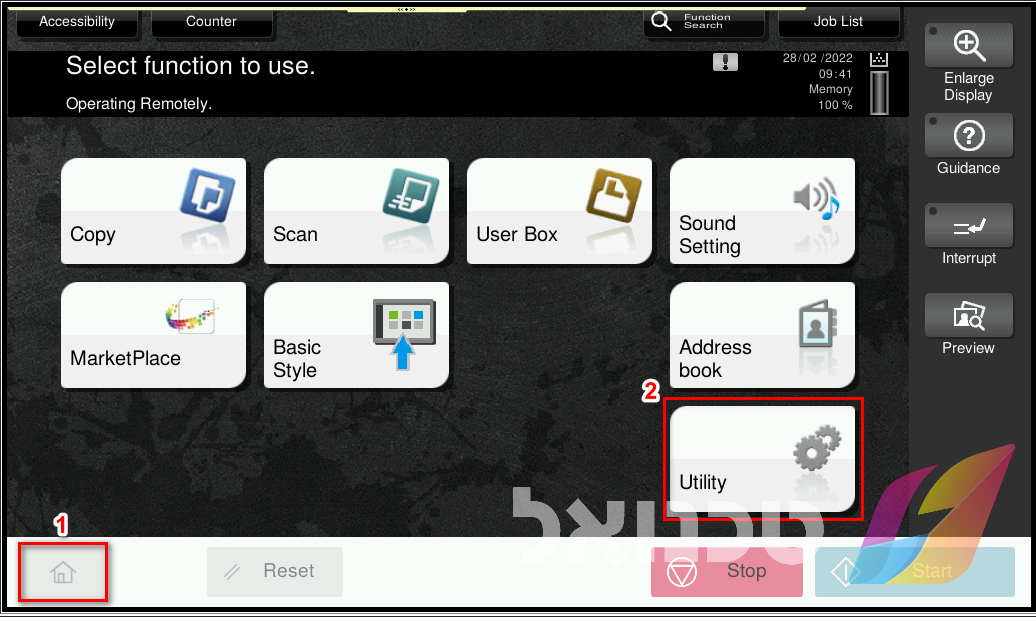
- יש ללחוץ על Administrator
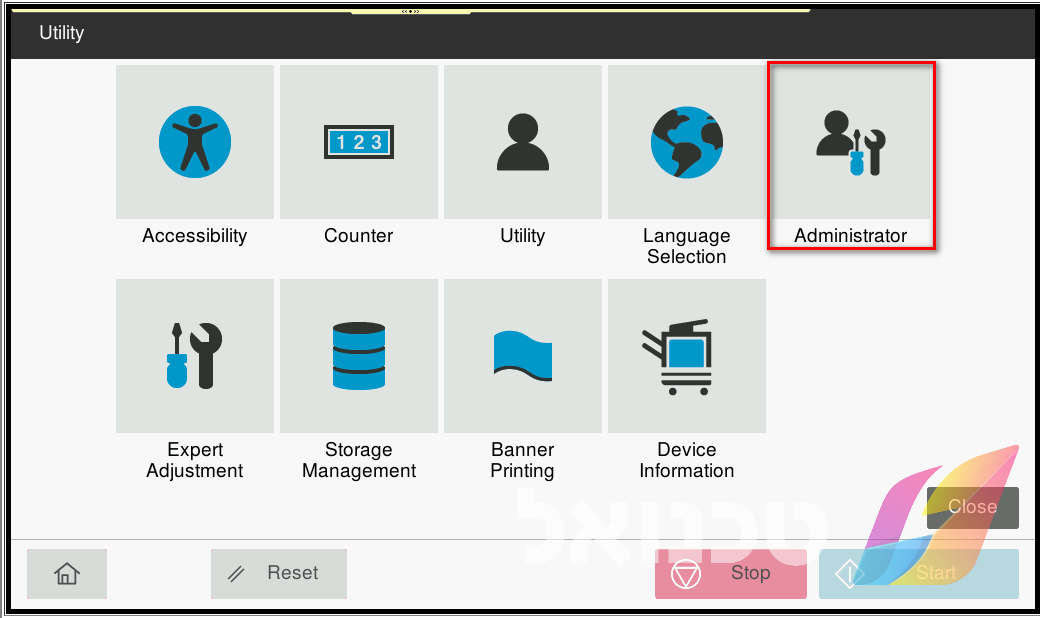
- המכונה תבקש להזין קוד
הקוד הינו 12345678 או 1234567812345678 וללחוץ על ok
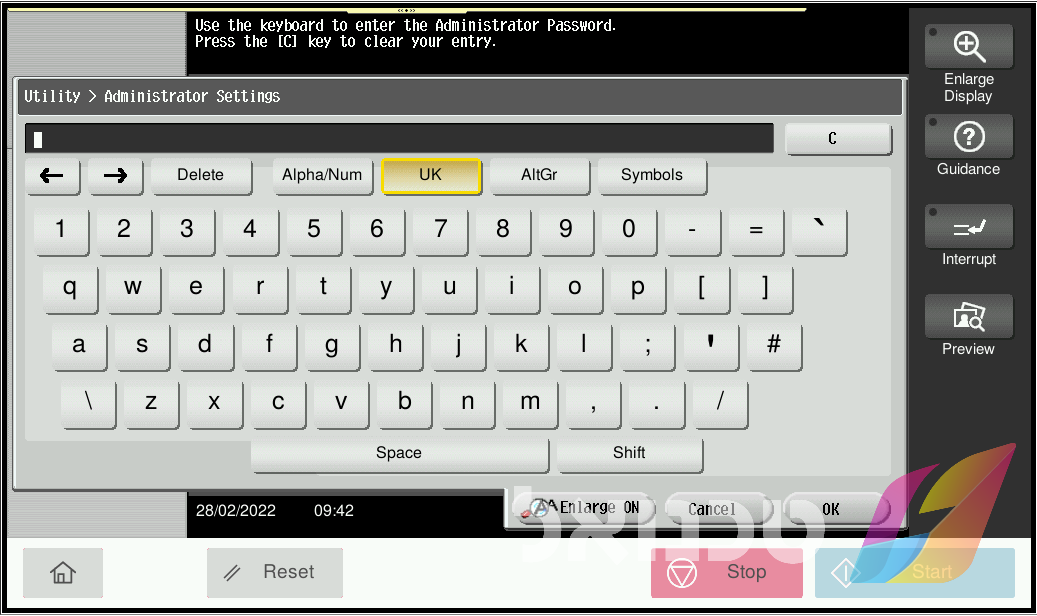
- יש ללחוץ על User Auth/Account Track
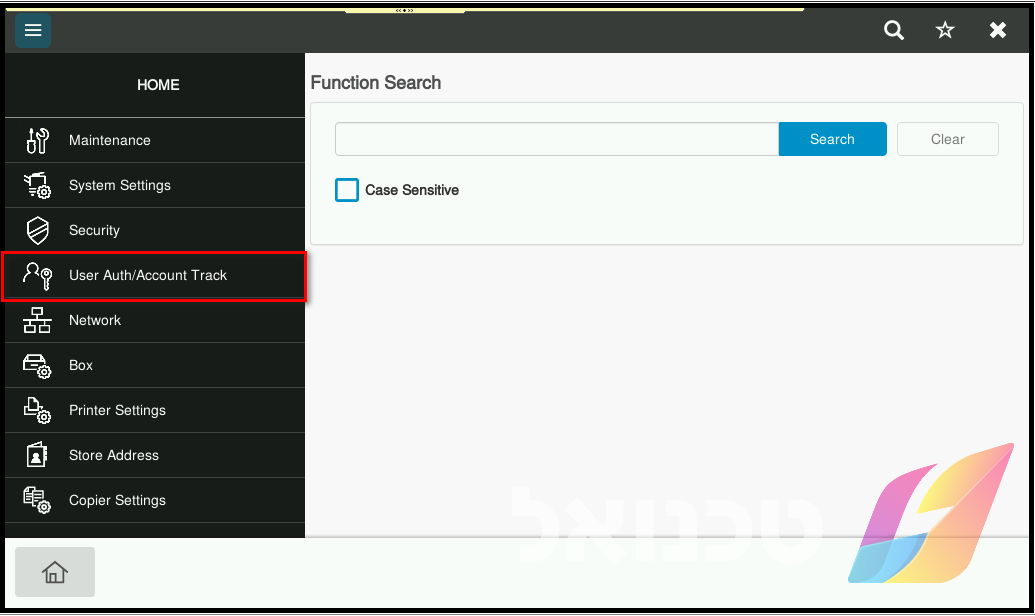
- יש ללחוץ על Print Counter List ב Paper Tray יש לבחור מגירה רצויה , ב Print Item יש לבחור Print Data Only
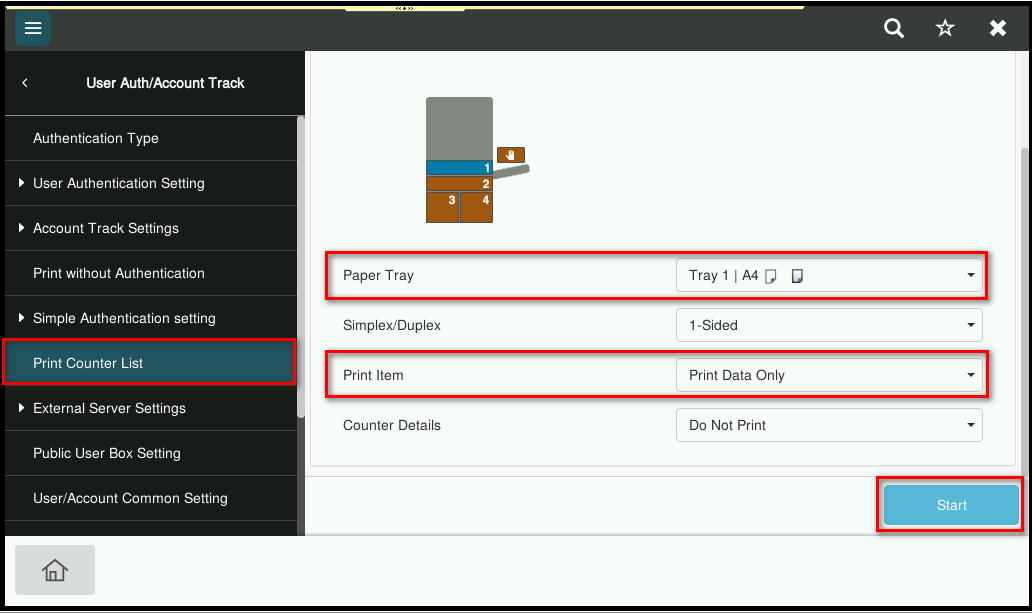
¶ הגדרת משתמש ציבורי
¶ המטרה של משתמש ציבורי
במצב שרוצים לאפשר גישה פתוחה במכונה לצילומים אבל לחסום את ההדפסות מהמחשבים נוכל להשתמש בהגדרת משתמש ציבורי ללא סיסמא.
מצב נוסף שנרצה משתמש ציבורי זה כשנרצה לאפשר צילומים והדפסות שחור לבן בלי סיסמא אבל גישה לצבעוני רק עם סיסמא.
¶ הפעלה משתמש ציבורי (Public User)
-
נכנסים לממשק הweb של המכונה דרך הדפדפן ע"י הזנת כתובת הIP של המכונה (מדריך למציאת כתובת הIP)
לבחור את סוג המשתמש מנהל מערכת ללחוץ Login.
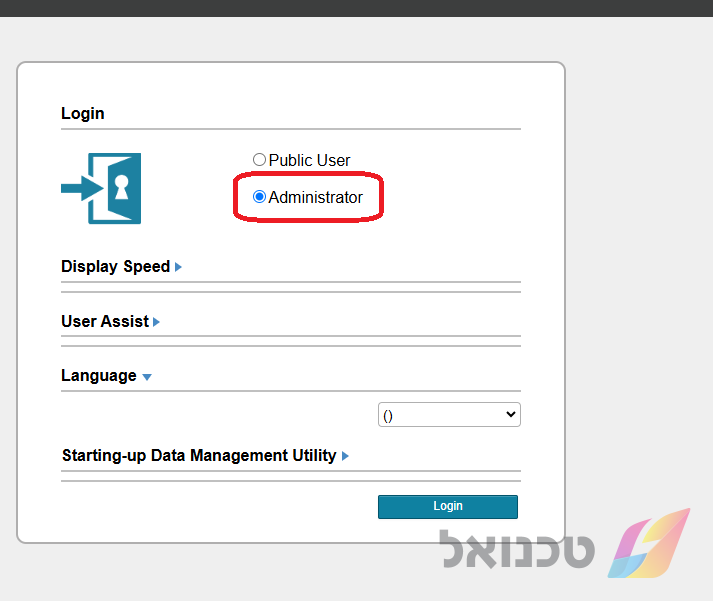
-
להזין את הסיסמא וללחוץ Ok
הקוד הינו 12345678 או 1234567812345678
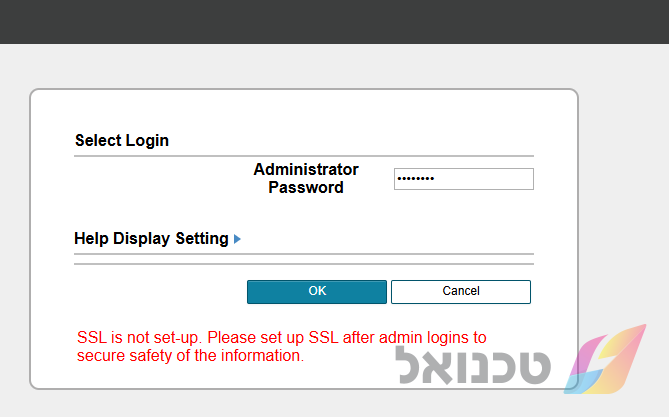
-
ללחוץ User Auth/Account Track לאחר מכן לAuthentication Type
ב-User Authentication נבחר ב-ON (MFP)
וב-Public User Access נבחר ב-ON (Without Login)
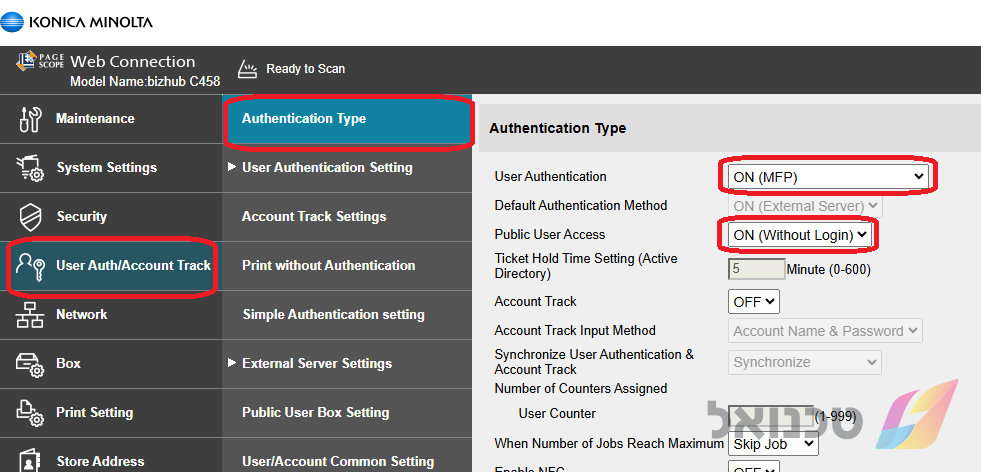
-
נעבור ל User Authentication Settings נלחץ על Public User
ונגדיר את ההגדרות הרלוונטיות (לרוב רוצים שהמשתמש הציבורי יוכל לצלם COPY רק בשחור לבן)
נלחץ Ok לשמירה
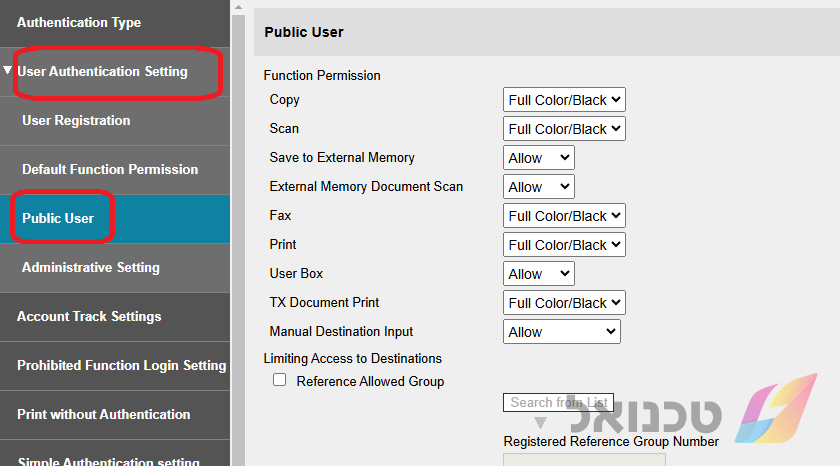
-
כעת יש להגדיר משתמשים רגילים שיכולים להדפיס/לצלם ע"י הזדהות
לוחצים על User Registiration
New Registration ליצירת משתמש
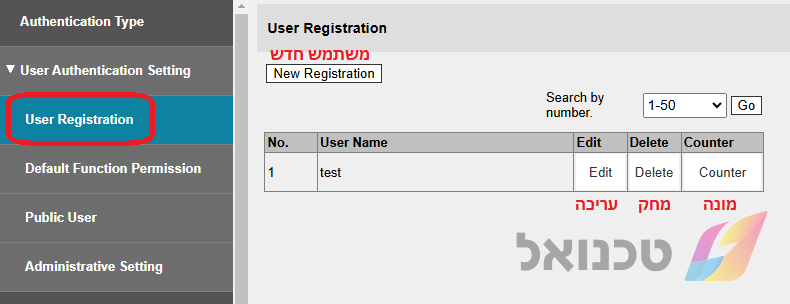
-
נגדיר שם משתמש וסיסמא.
להגבלת פונקציה יש לערוך ב-Function Permission ולהגדיר את הפונקציה על מצב Restrict לחסימה או כשרוצים להגביל רק צבע יש להגדיר את הפונקציה על Black.
להגבלת כמות צילומים יש לערוך בחלק התחתון ב-Max. Allowance Set ולהגדיר כמות ב Total , במכונה צבעונית ניתן להגביל ב color כמות לצבע וב Black כמות לשחור לבן או ב total כמות כללית.
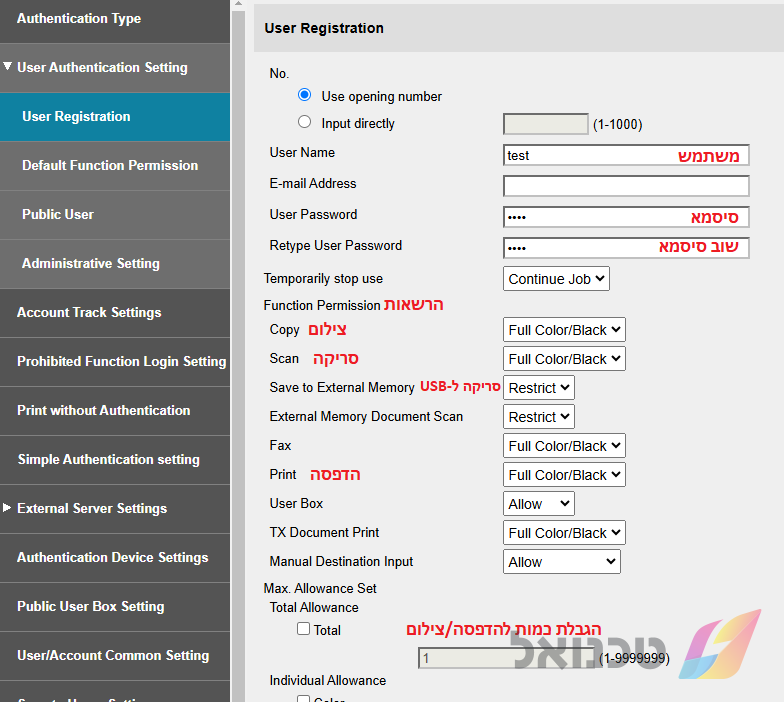
-
כעת נשאר להגדיר בדרייבר של המחשב את הקוד בדרייבר או שתקפוץ בקשת קוד בכל הדפסה - לחץ כאן
- נכנסים לממשק הweb של המכונה דרך הדפדפן ע"י הזנת כתובת הIP של המכונה (מדריך למציאת כתובת הIP)
לבחור את סוג המשתמש מנהל מערכת ונקיש את הסיסמא ונלחץ על כניסה.
הקוד הינו 12345678 או 1234567812345678 וללחוץ על ok
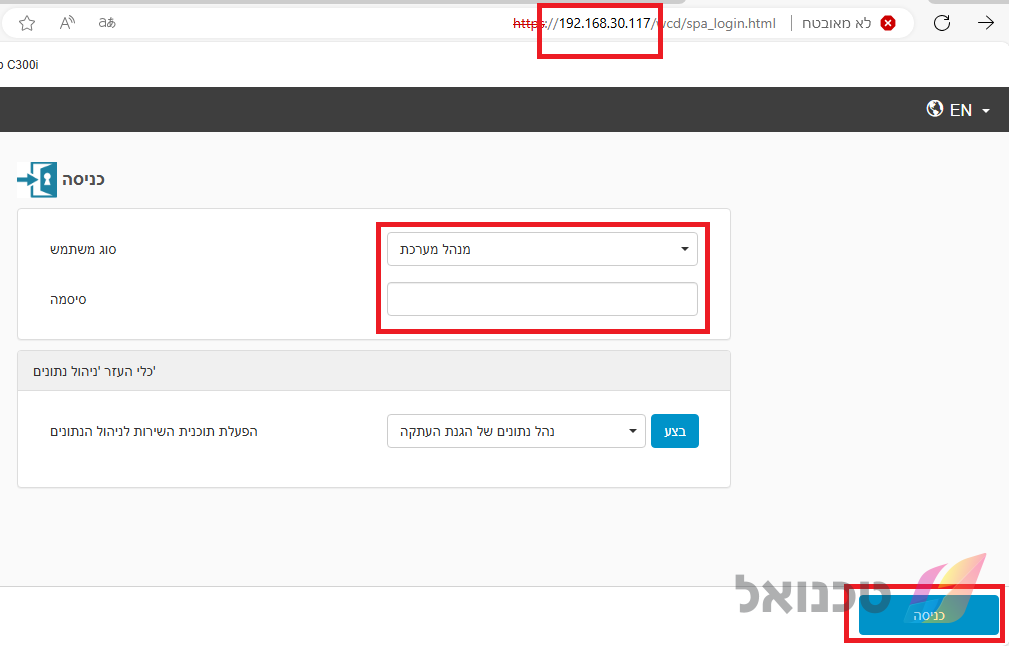
2. ללחוץ User Auth/Account Track
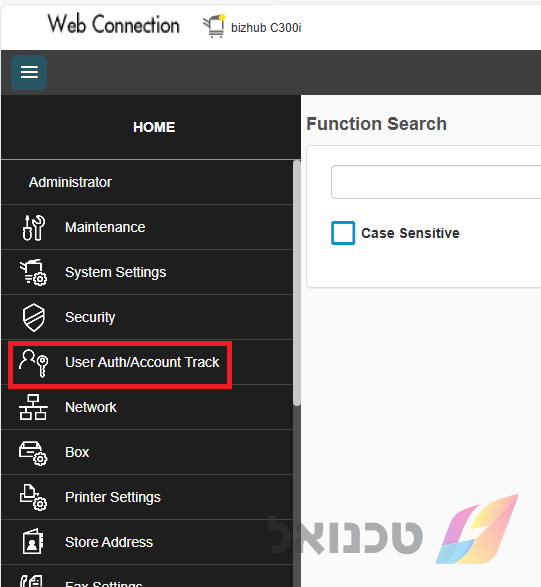
3. ללחוץ Authentication Method
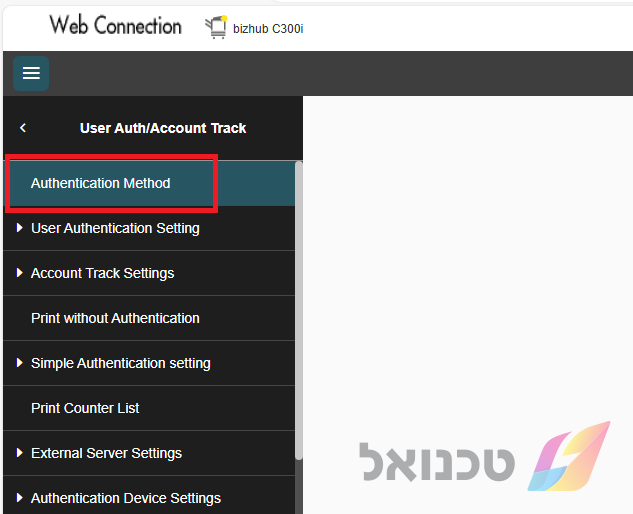
- ב-User Authentication נבחר ב-ON (MFP)
וב-Public User Access נבחר ב-ON (Without Login)
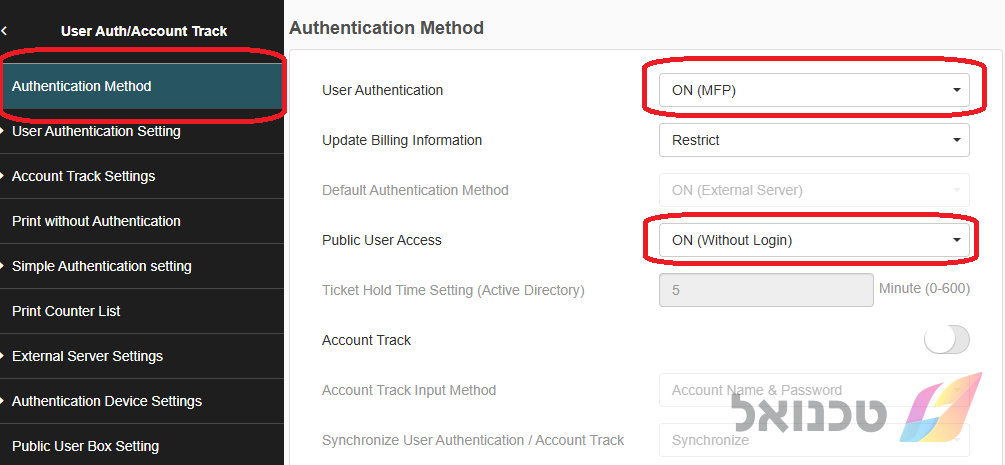
- נעבור ל User Authentication Settings
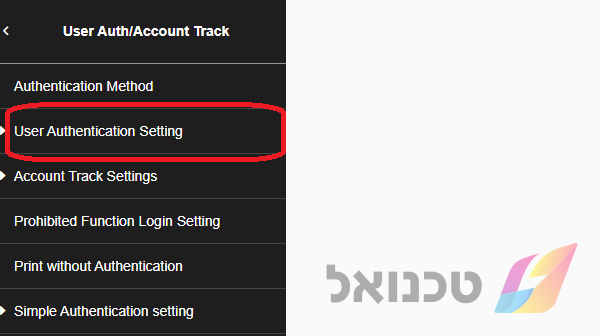
- נלחץ על Public User ונגדיר את ההגדרות הרלוונטיות (לרוב רוצים שהמשתמש הציבורי יוכל לצלם COPY רק בשחור לבן)
נלחץ Ok לשמירה
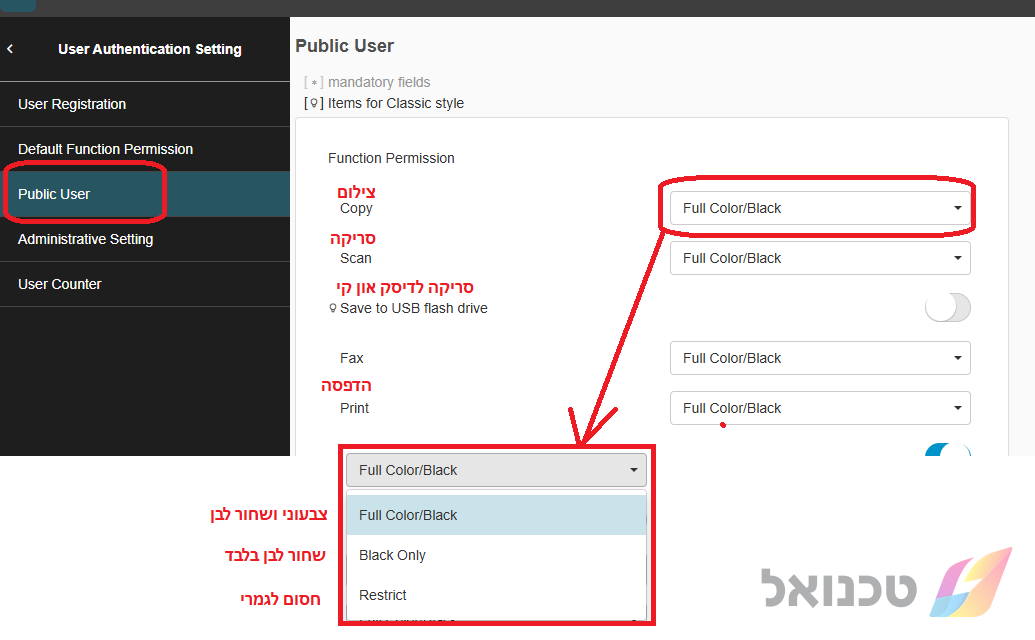
- כעת יש להגדיר משתמשים רגילים שיכולים להדפיס/לצלם ע"י הזדהות
לוחצים על User Registiration
New Registration ליצירת משתמש
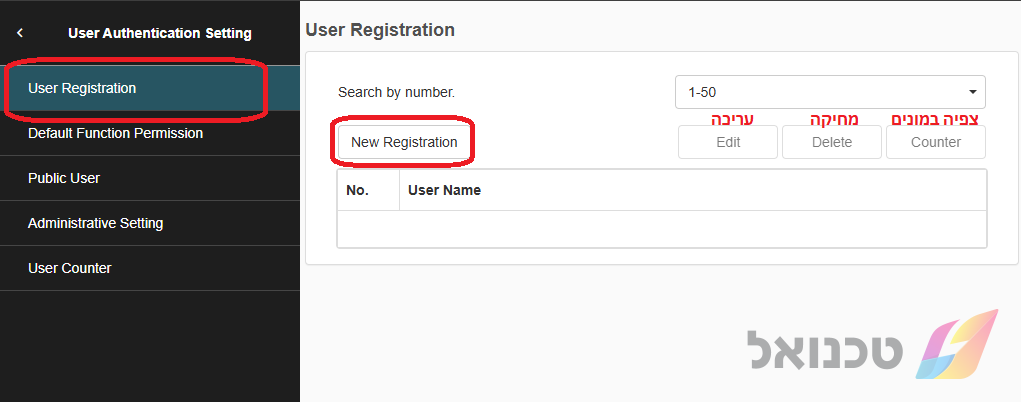
- נגדיר שם משתמש וסיסמא
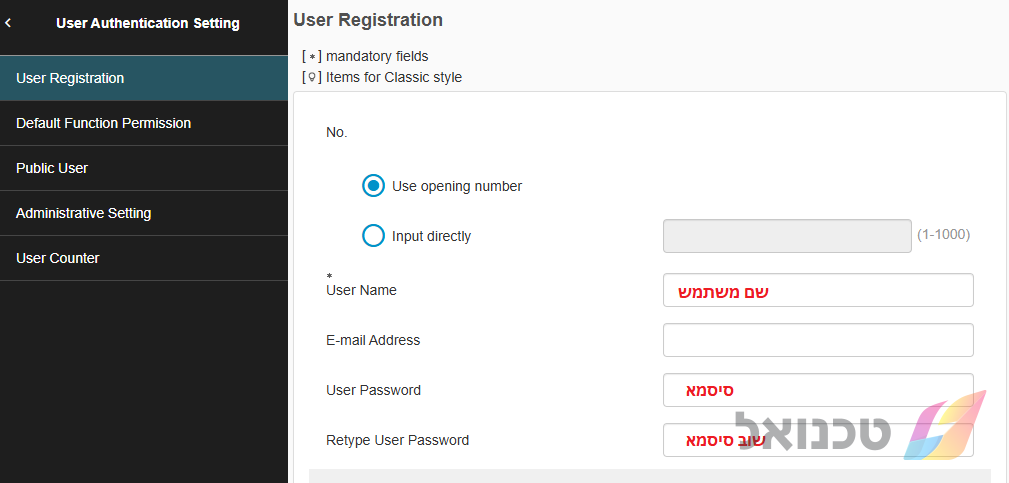
- להגבלת פונקציה יש לגלול ל Function Permission ולהגדיר את הפונקציה על מצב Restrict במכונה צבעונית שרוצים להגביל רק צבע יש להגדיר את הפונקציה על Black
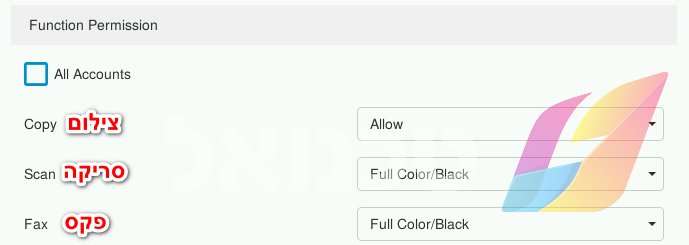

- להגבלת כמות צילומים יש לגלול ל Max. Allowance Set ולהגדיר כמות ב Total , במכונה צבעונית ניתן להגביל ב color כמות לצבע וב Black כמות לשחור לבן או ב total כמות כללית
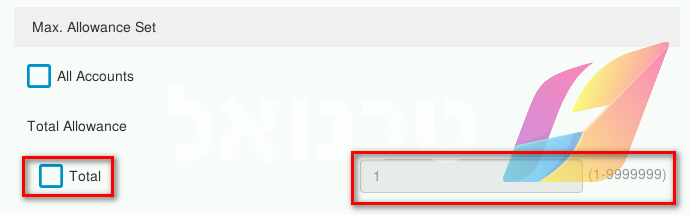
- כעת נשאר להגדיר בדרייבר של המחשב את הקוד בדרייבר או שתקפוץ בקשת קוד בכל הדפסה - לחץ כאן
¶ הגדרת קודים בדרייבר
¶ שלב 1 מציאת הדרייבר
לאחר שהקודים הוגדרו במדפסת יש לסדר את ההגדרות בדרייבר שיתאימו למצב הזה.
במחשב ניגש להתחל ונלחץ על הגדרות
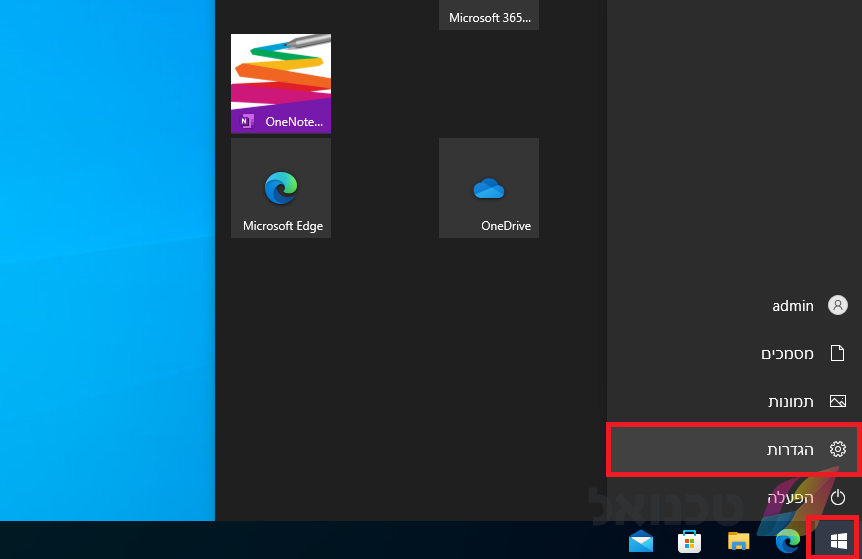
נלחץ על מכשירים

ואז על מדפסות וסורקים ונלחץ על הדרייבר המתאים
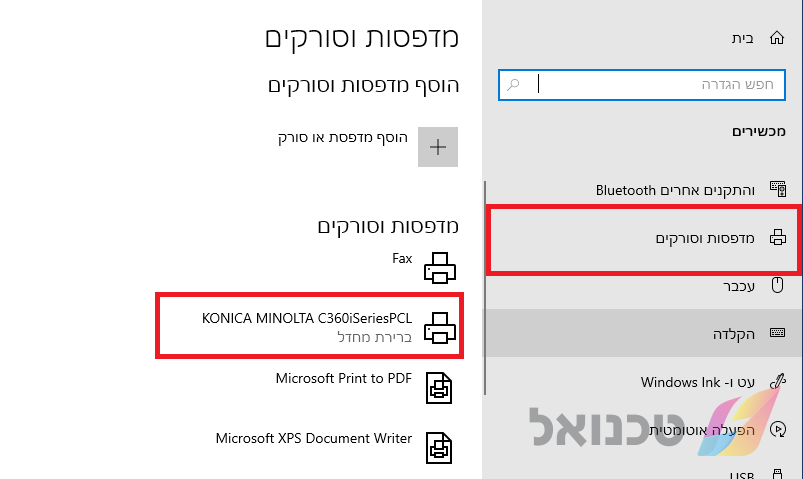
נלחץ על נהל
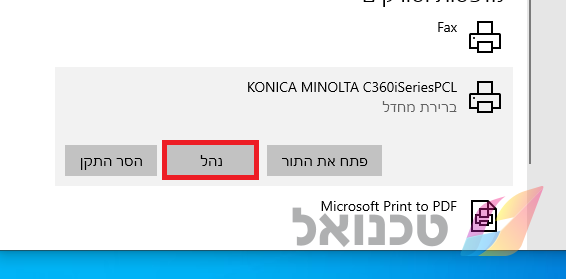
ואז על מאפייני מדפסת

במחשב ניגש להתחל ונלחץ על הגדרות
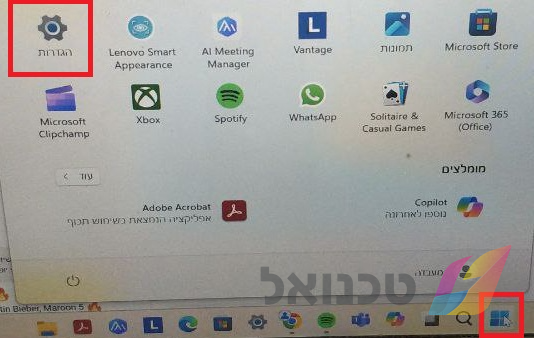
נלחץ על התקנים וBluetooth > מדפסות וסורקים
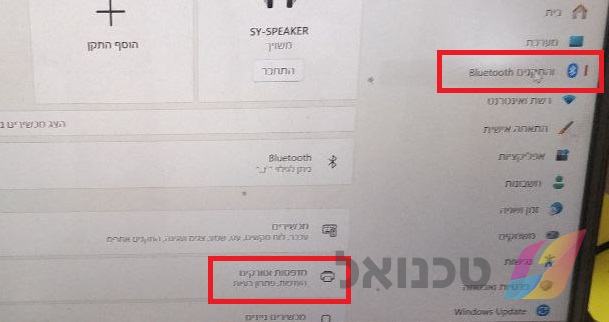
נלחץ על הדרייבר המתאים
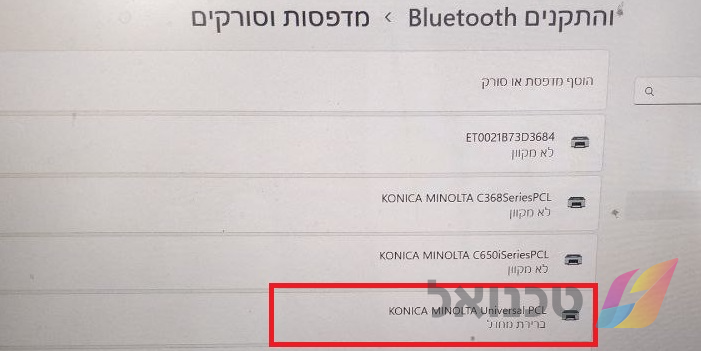
ואז על מאפייני מדפסת
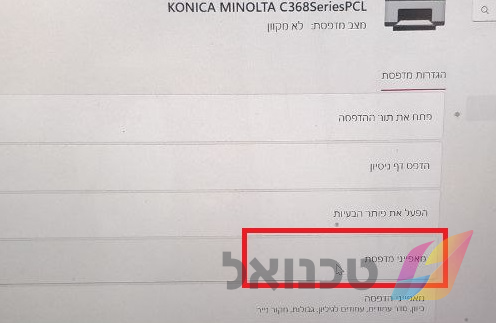
¶ שלב 2 עדכון מאפייני הדרייבר
יש 2 דרכים להגדיר את הדרייבר לעבודה עם קודים:
1 להגדיר חלונית שתקפוץ לפני כל הדפסה ונצטרך להזין שם את הקוד.
2 להטמיע את הקוד בדרייבר ובכל הדפסה הקוד כבר יהיה שם לכן לא נצטרך להזדהות בכל הדפסה.
נלחץ על טאב Settings > כפתור Authentication Settings > נפעיל את הPopup ונלחץ Ok ואישור
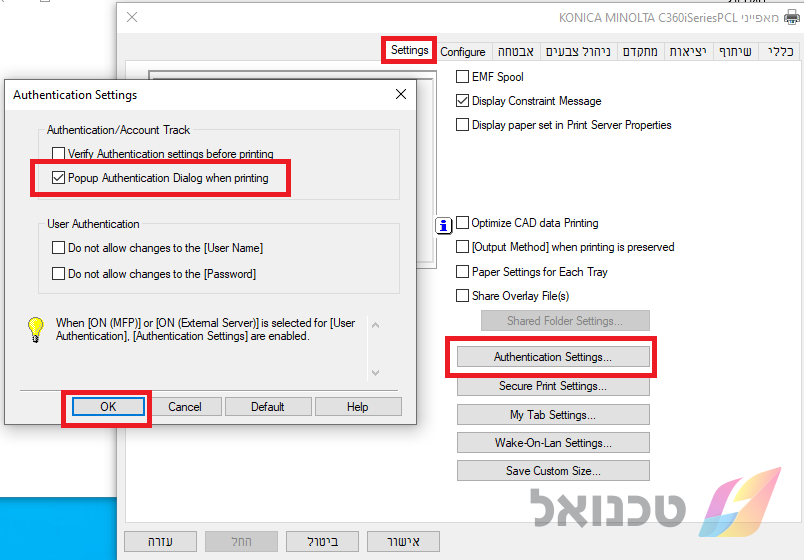
נלחץ על טאב כללי > העדפות... > טאב Basic > כפתור Authentication/Account Track > נזין את הסיסמא בPassword נלחץ Ok ונשמור את ההגדרות
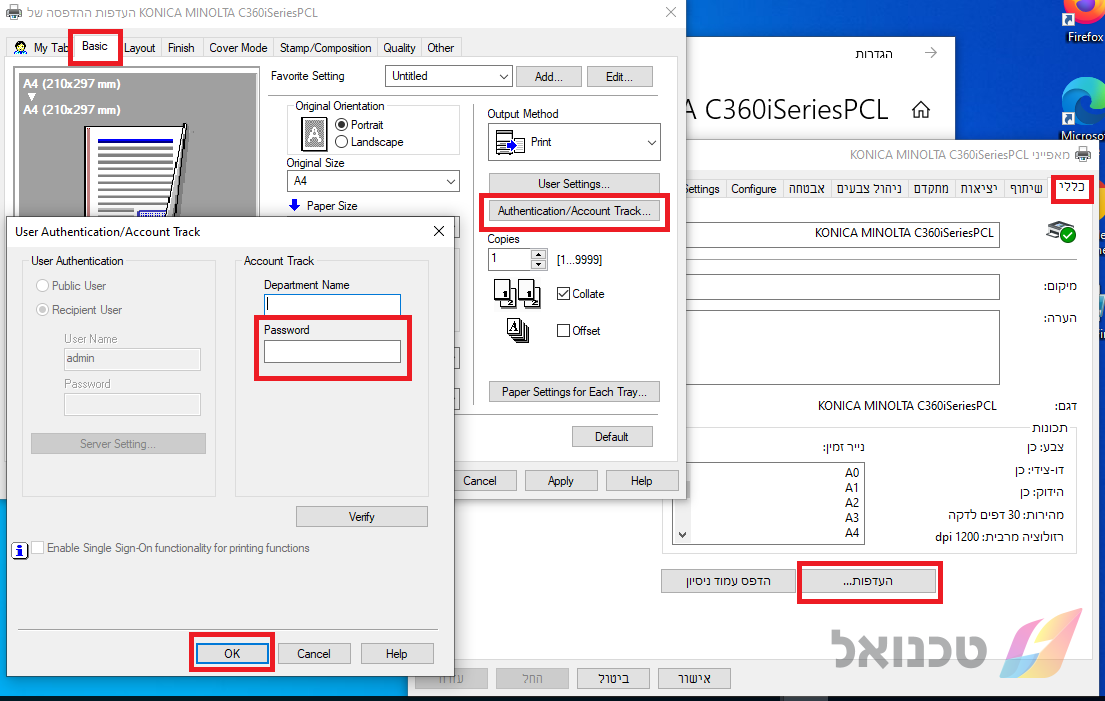
נלחץ על טאב כללי > העדפות... > טאב Basic > כפתור Authentication/Account Track > נבחר בPublic user או שנזין את המשתמש והסיסמא בUser Name ובPassword נלחץ Ok ונשמור את ההגדרות